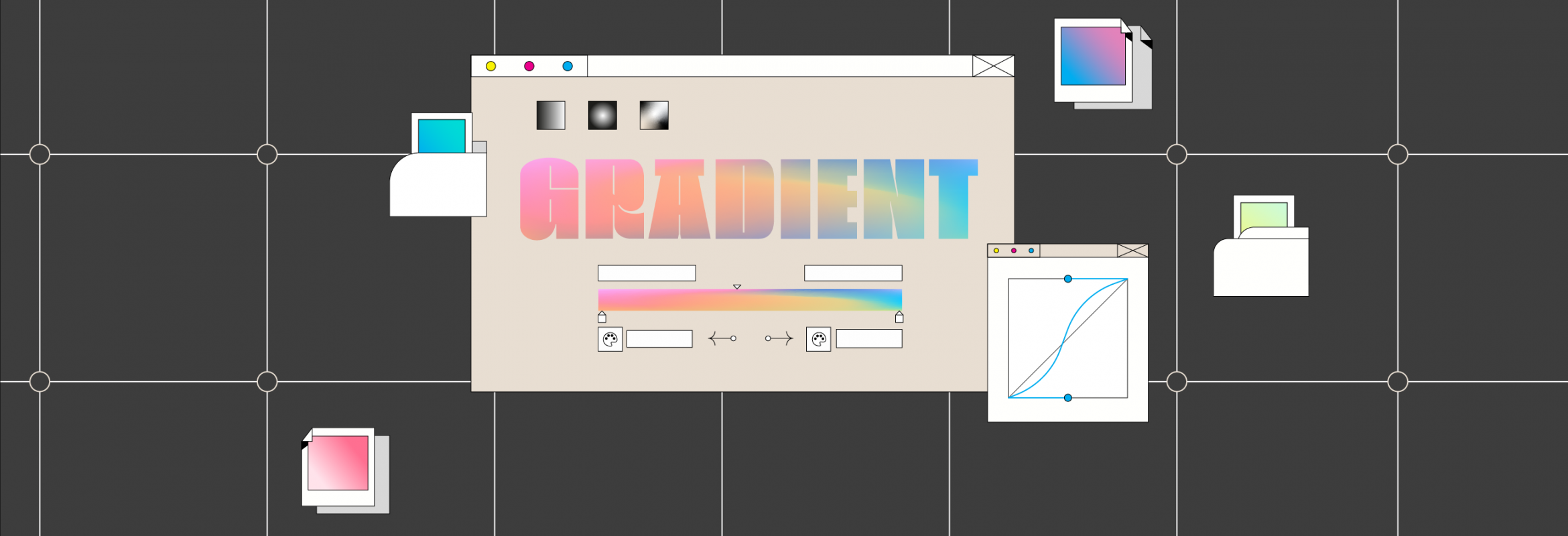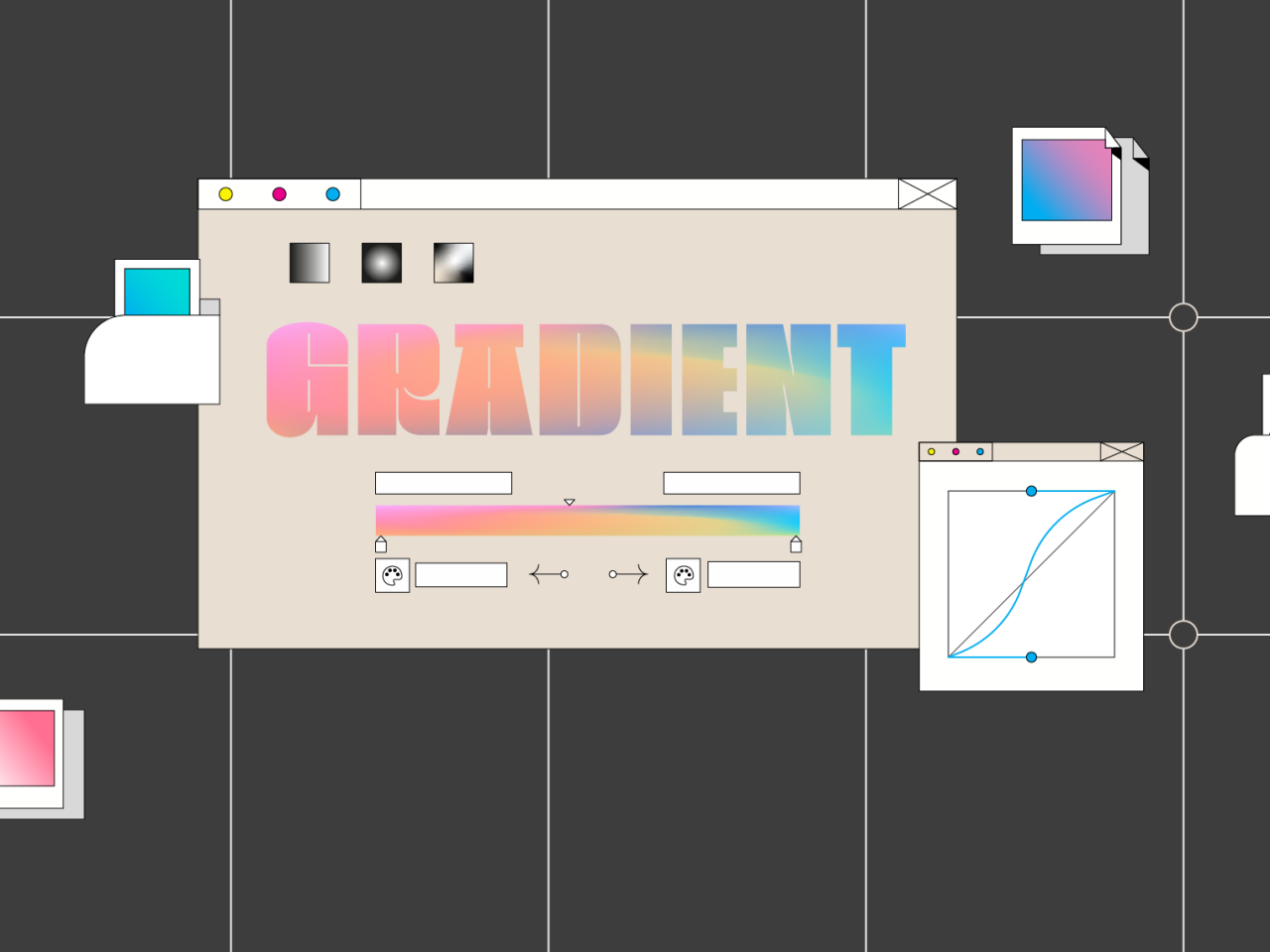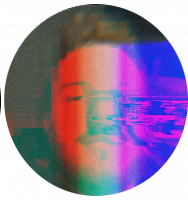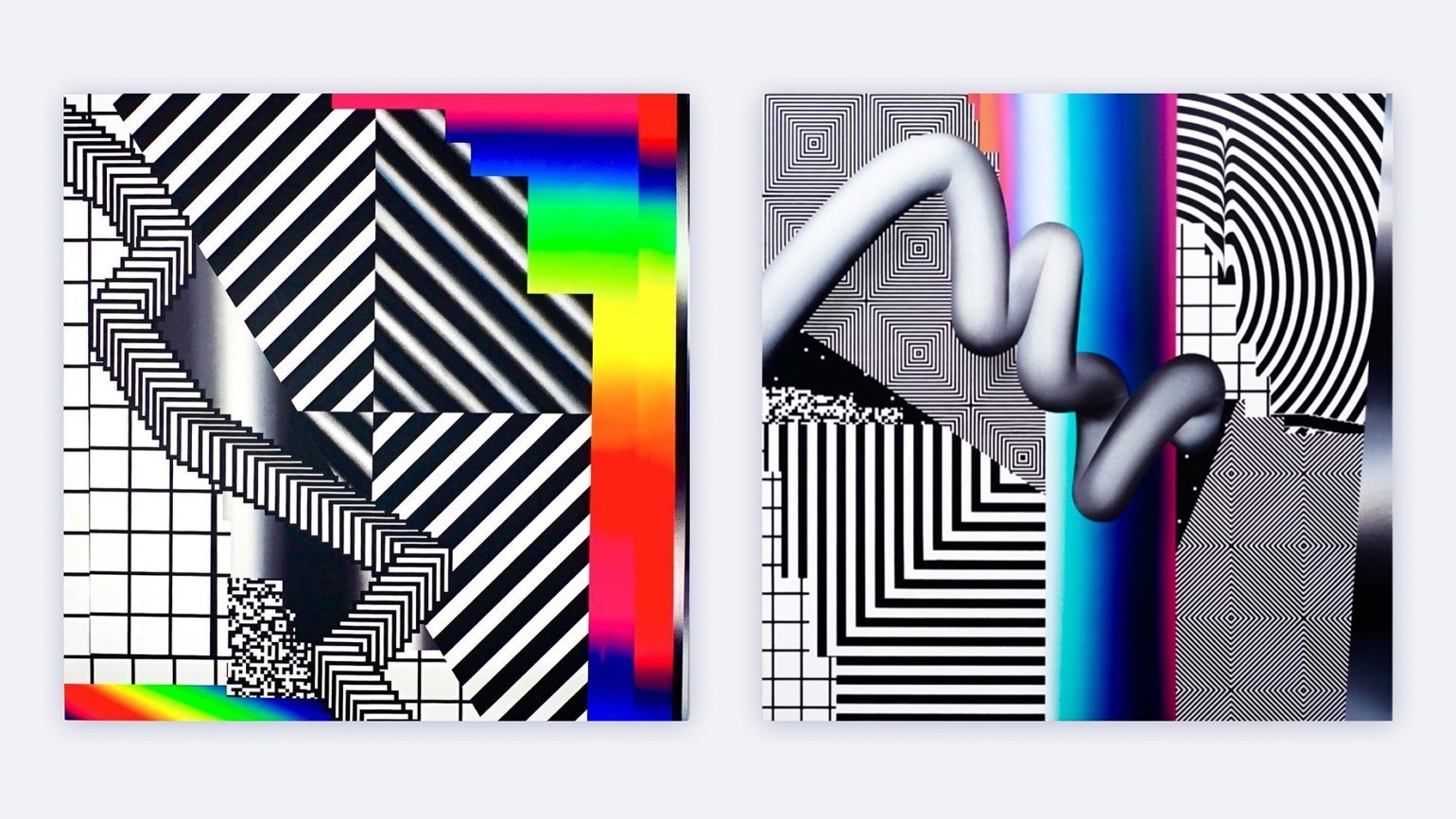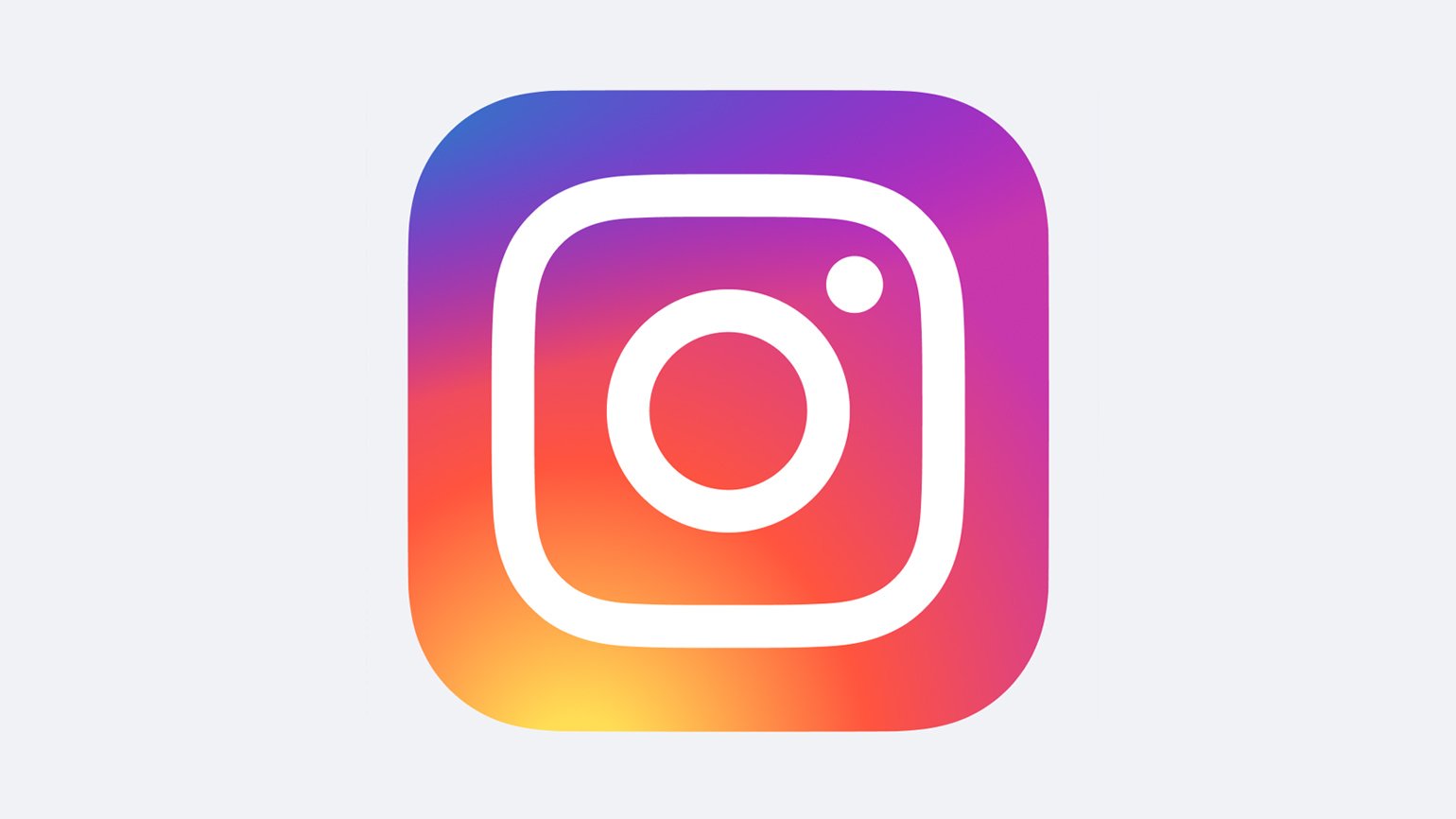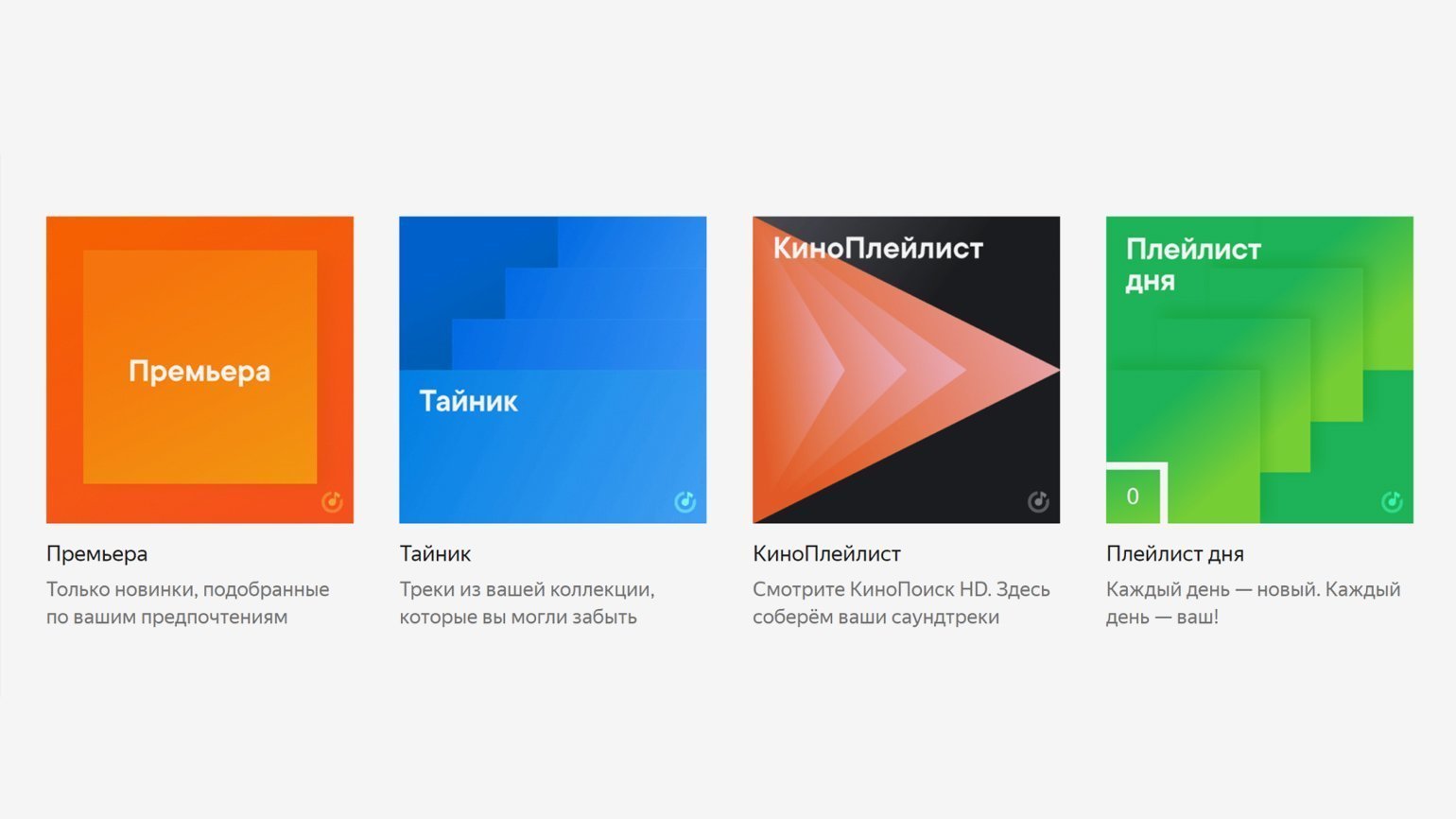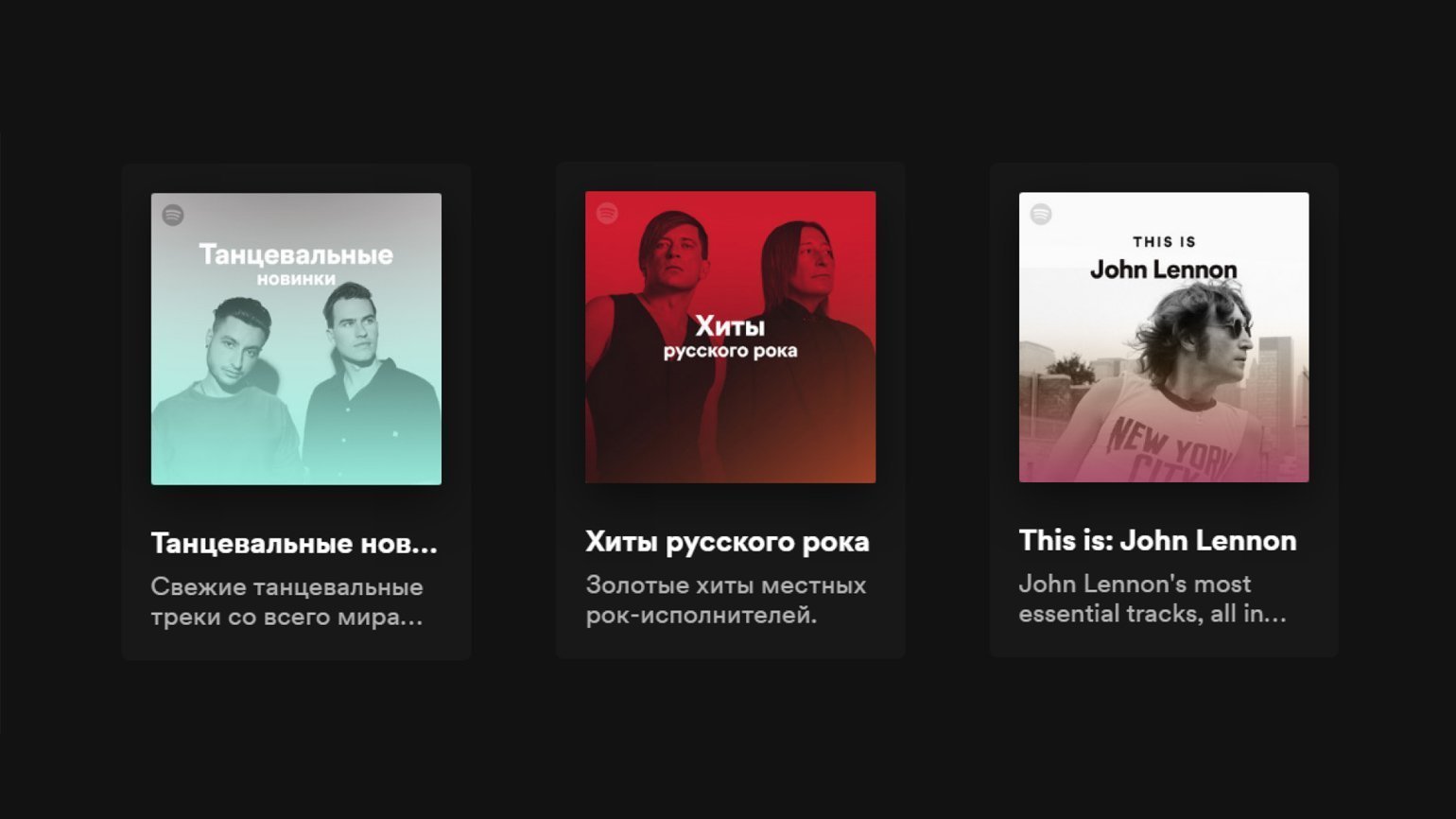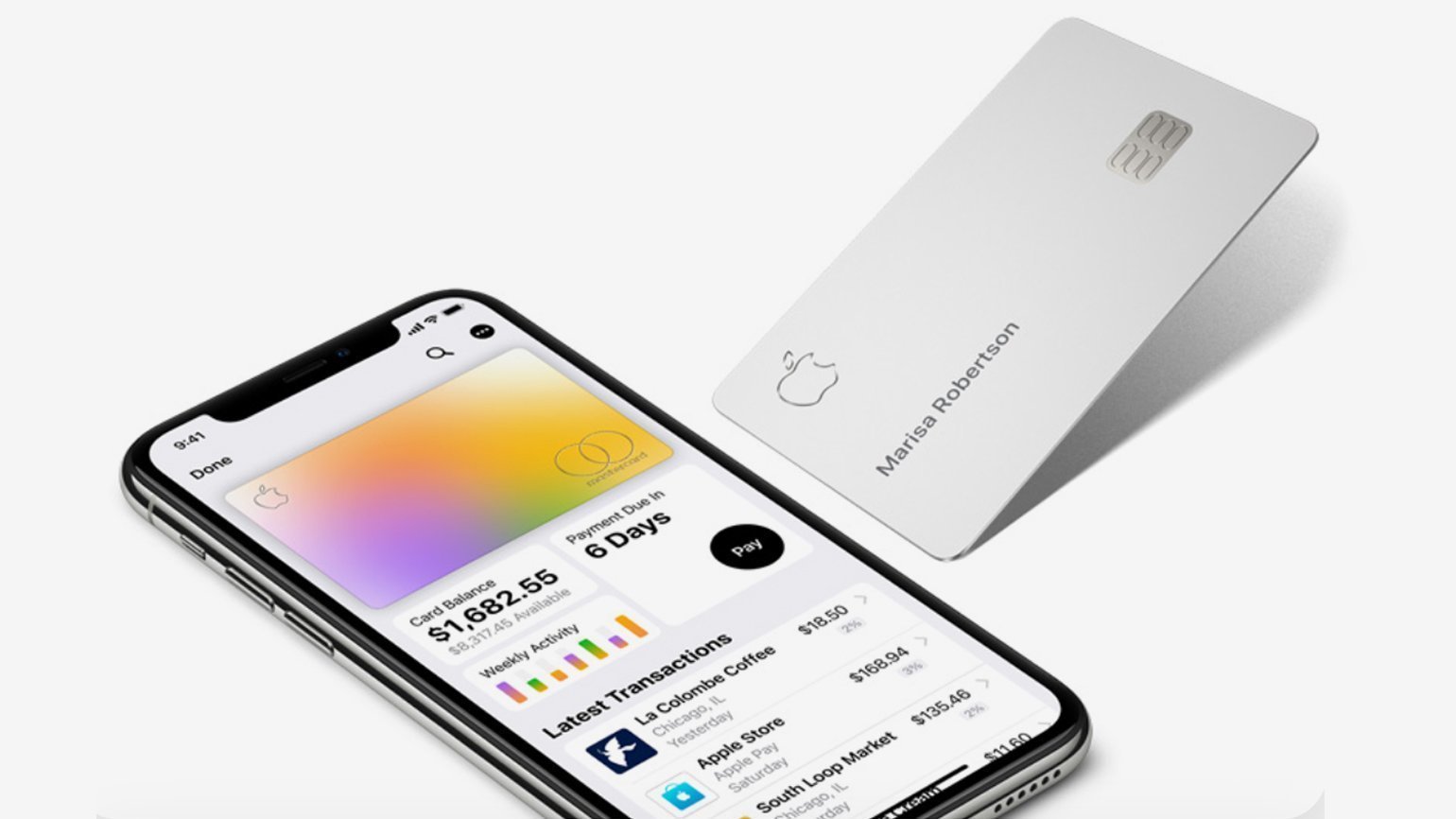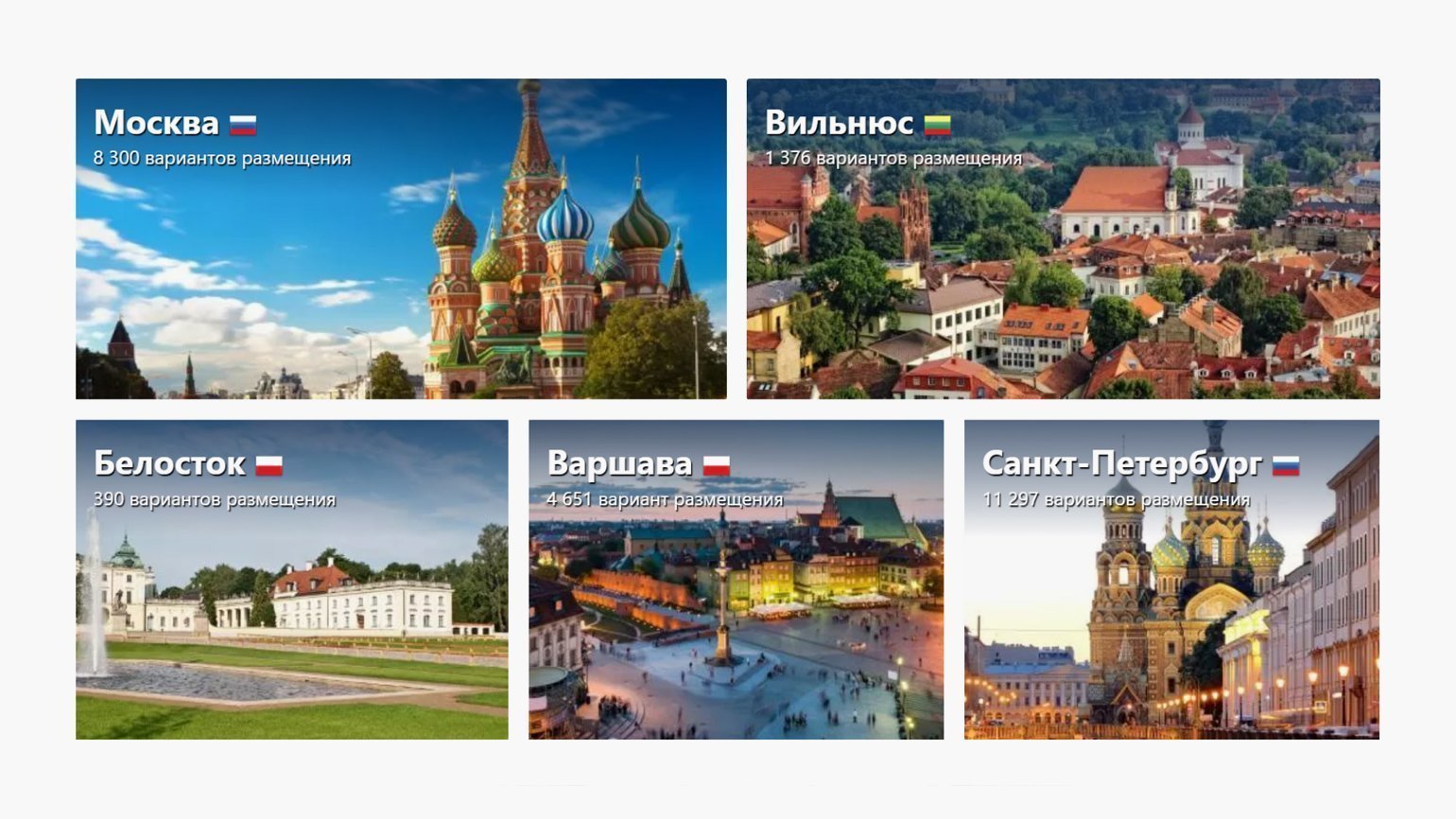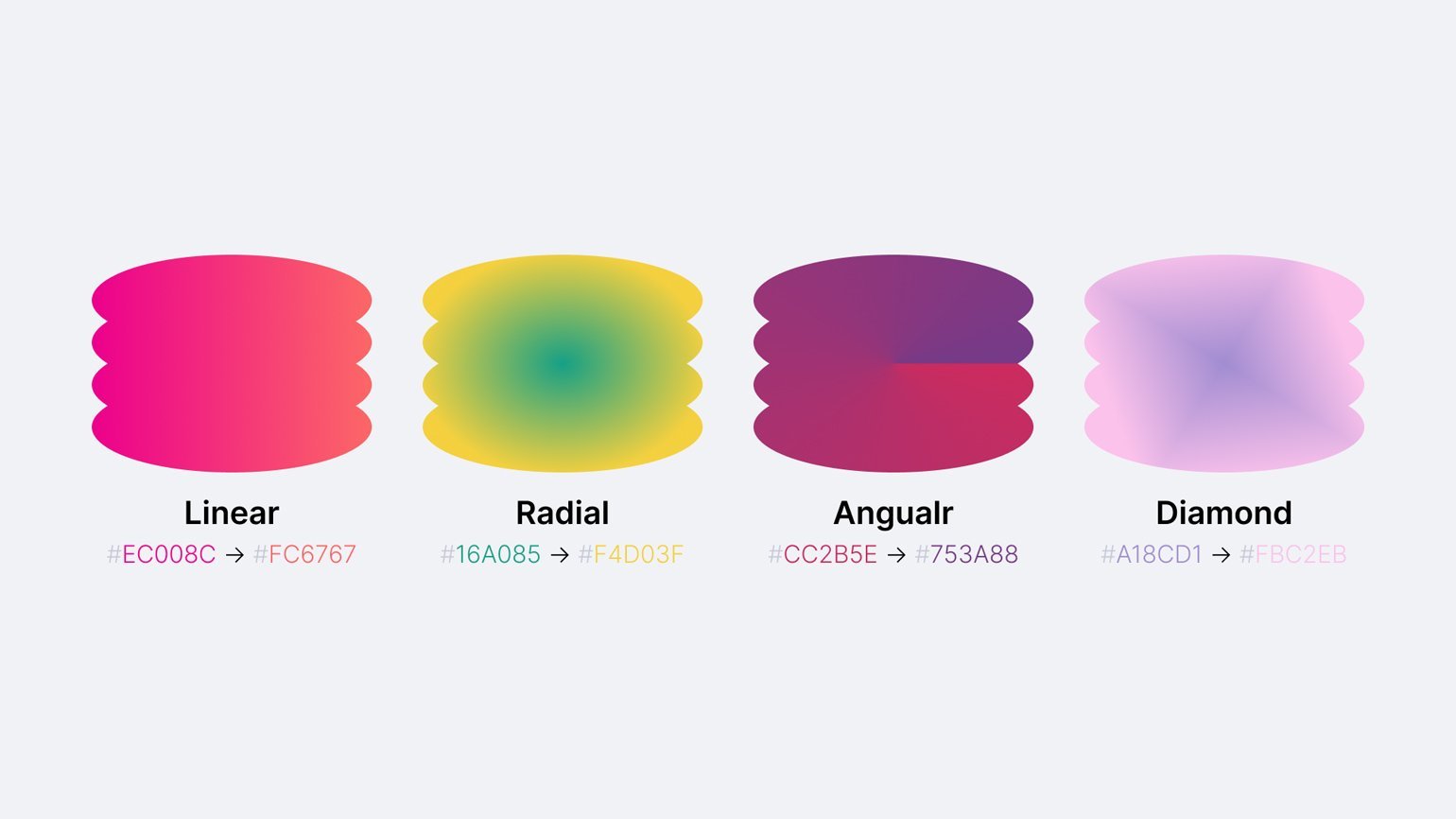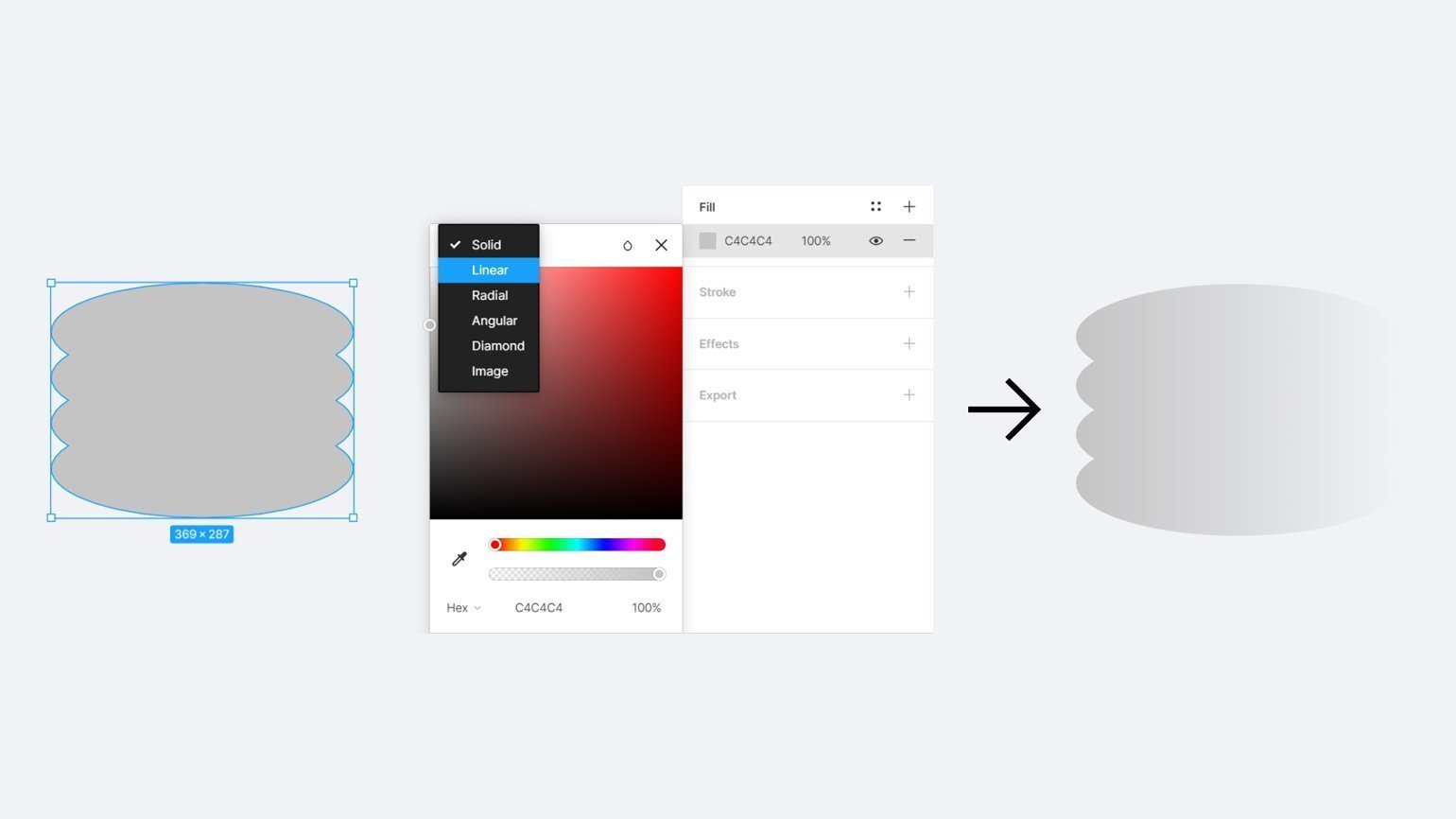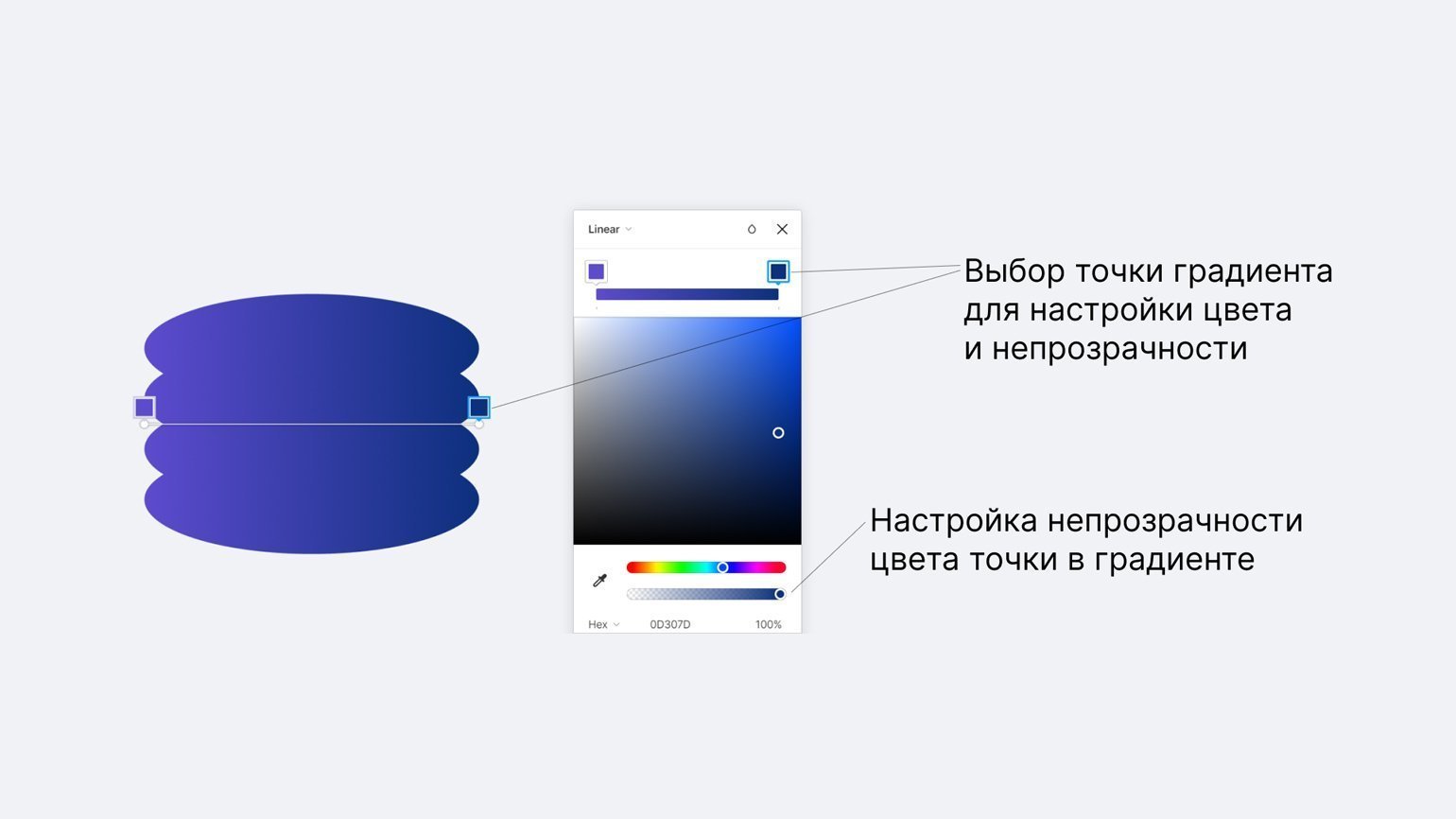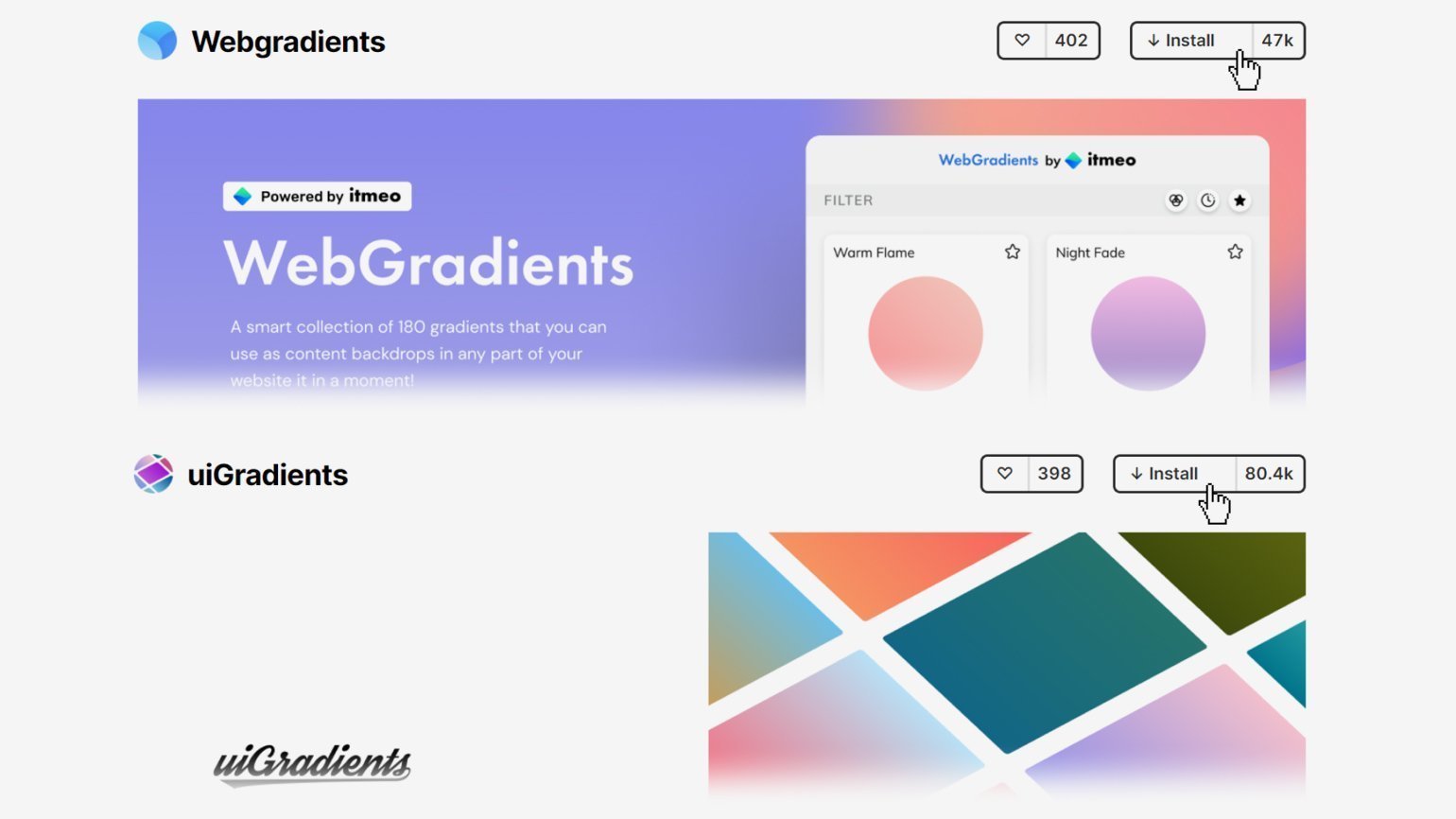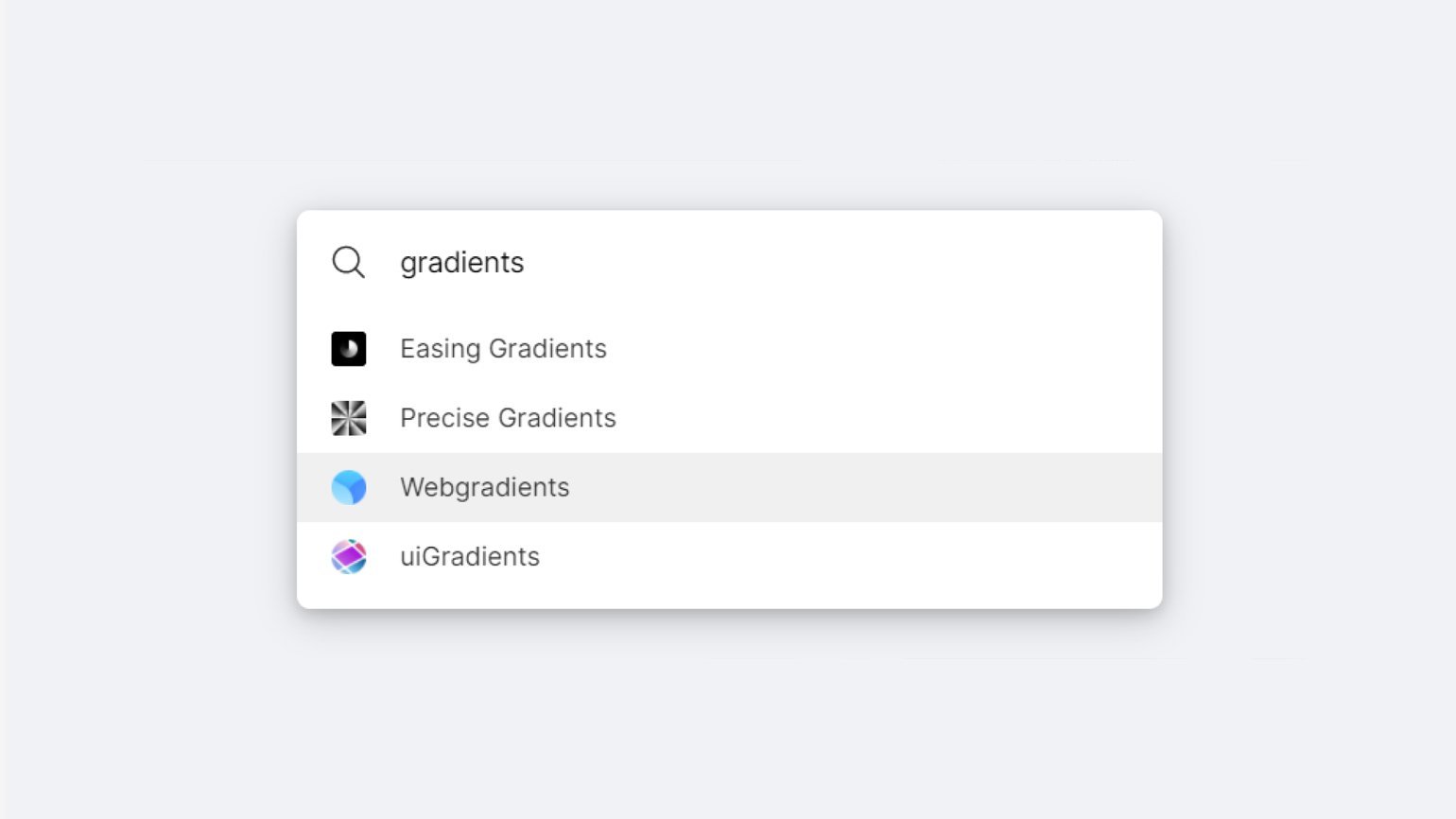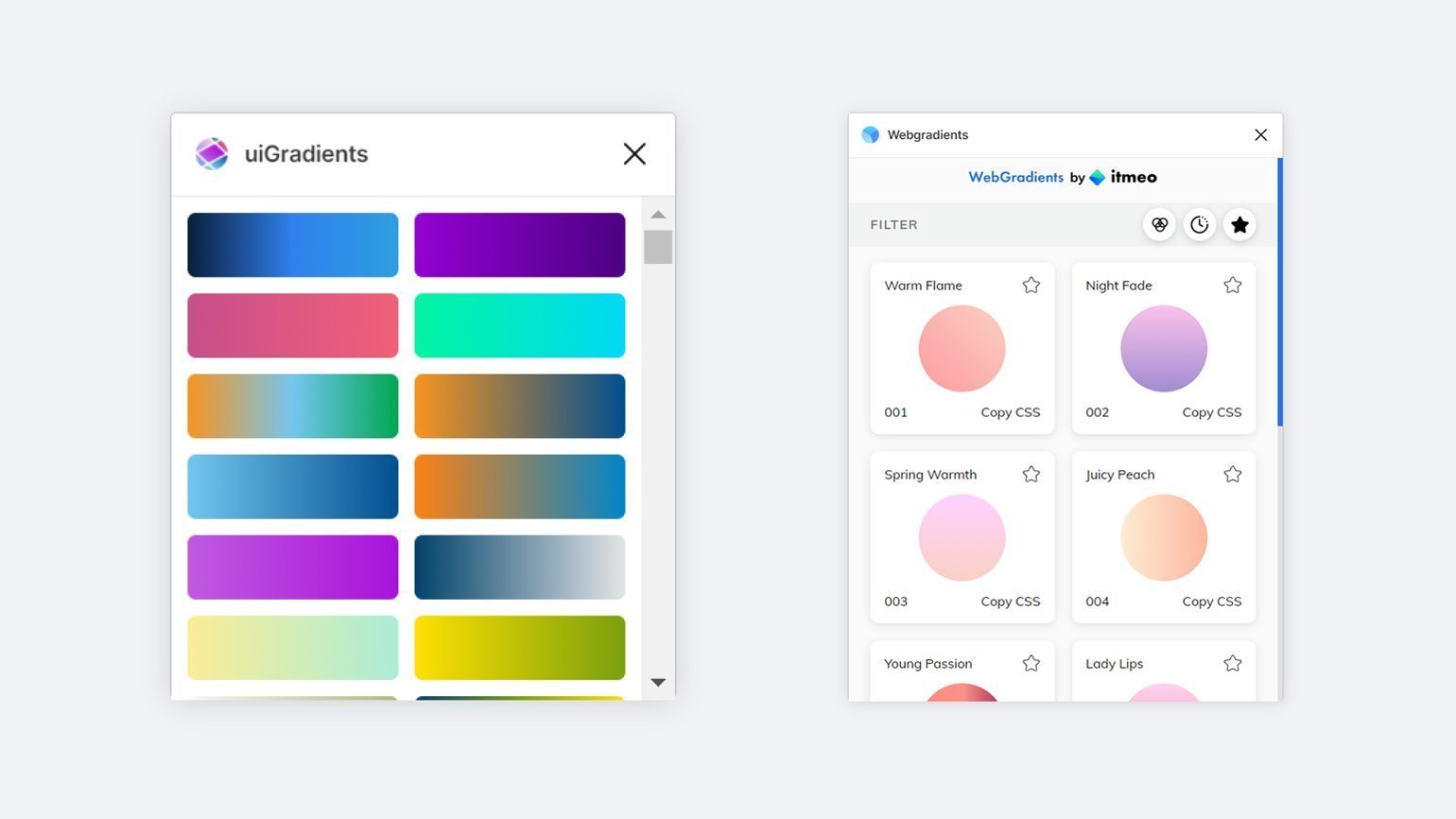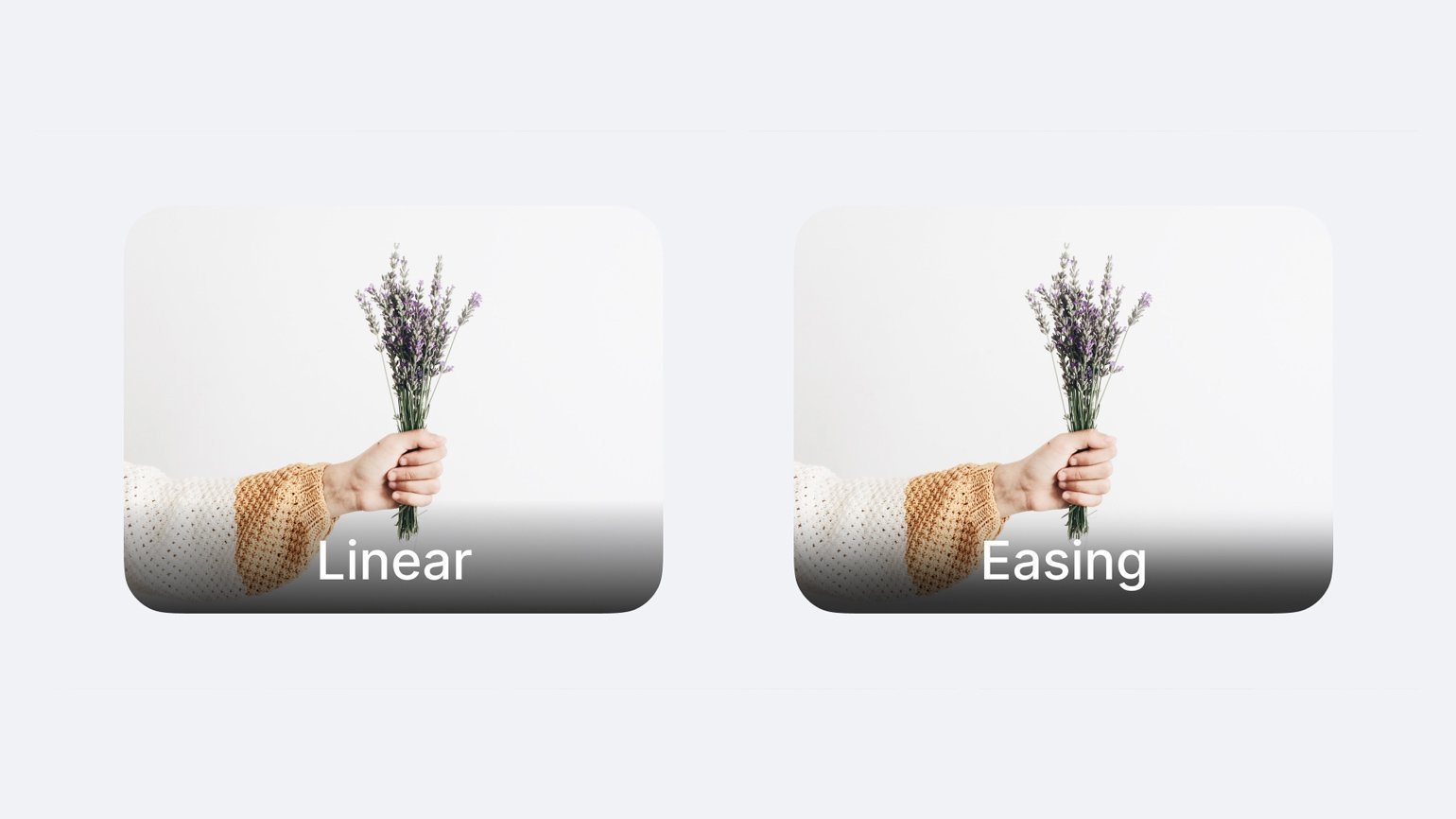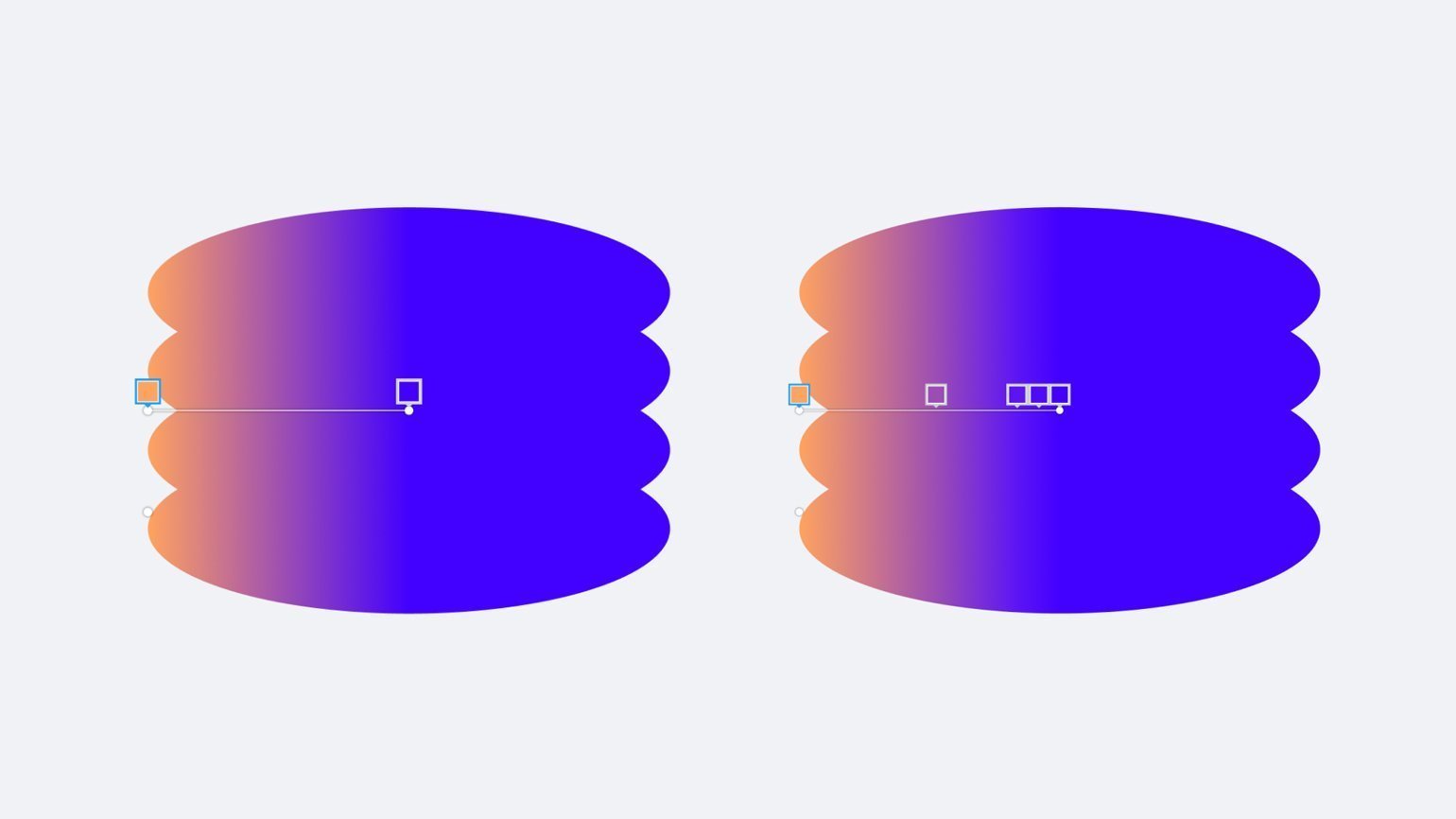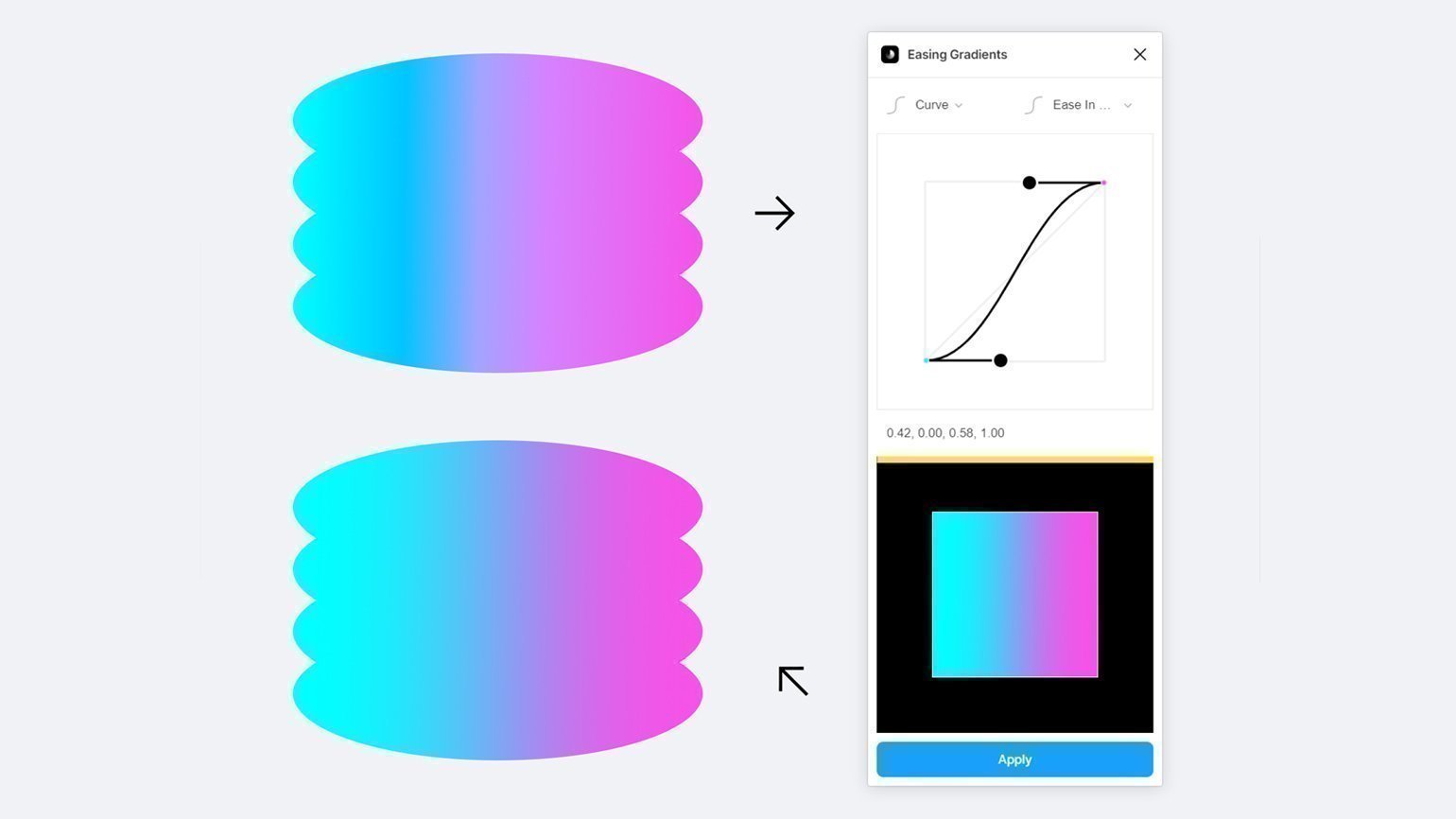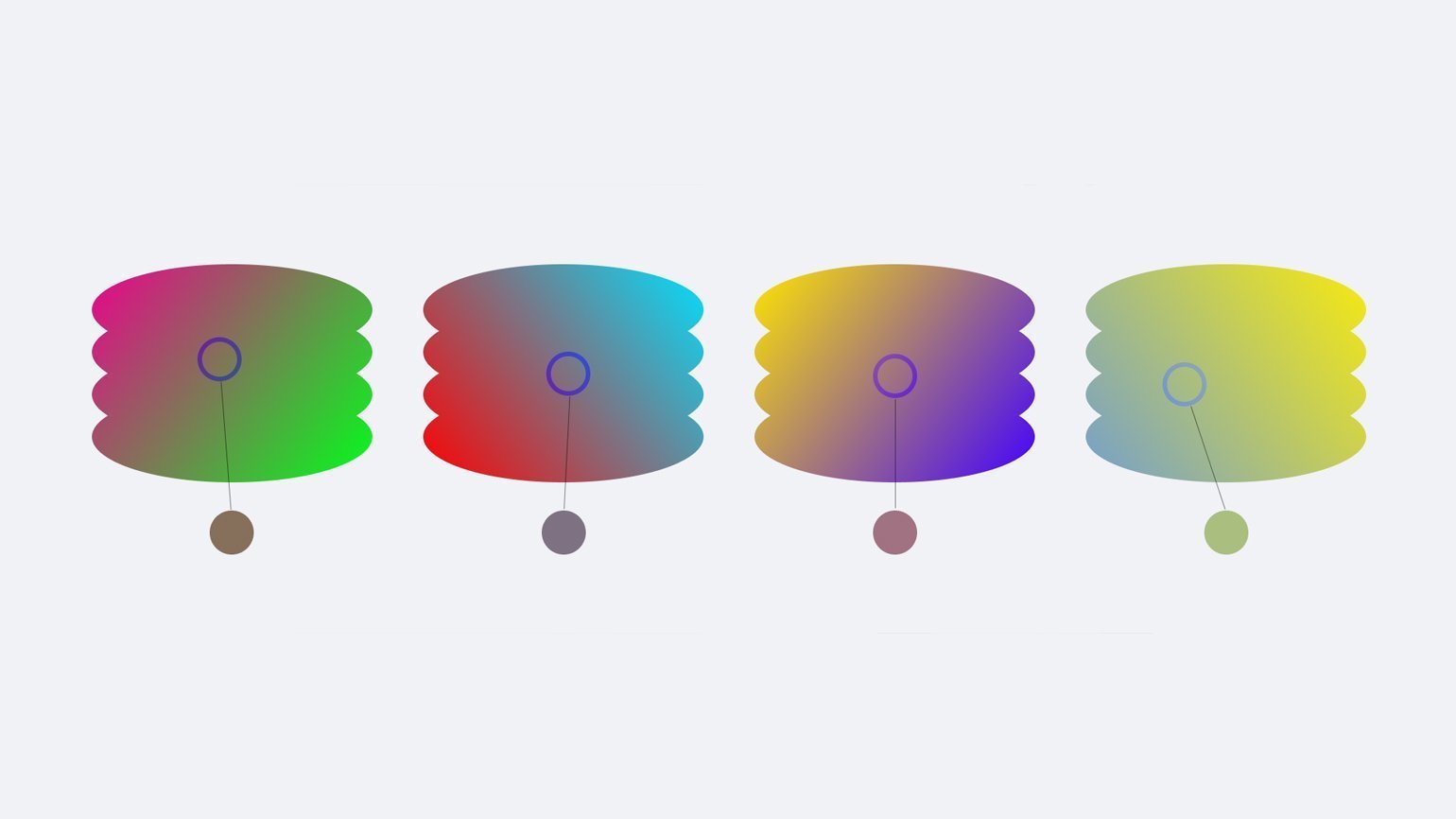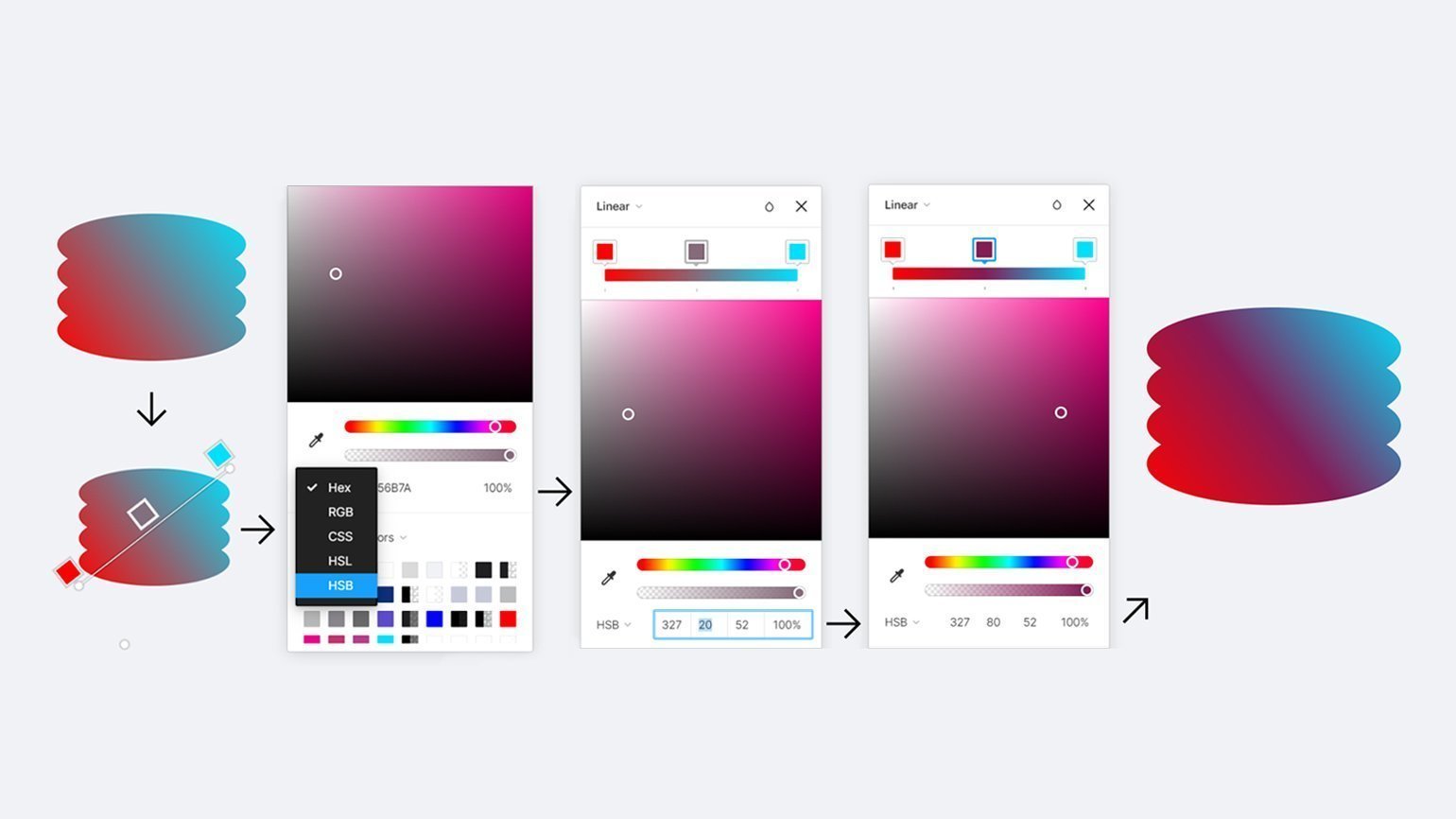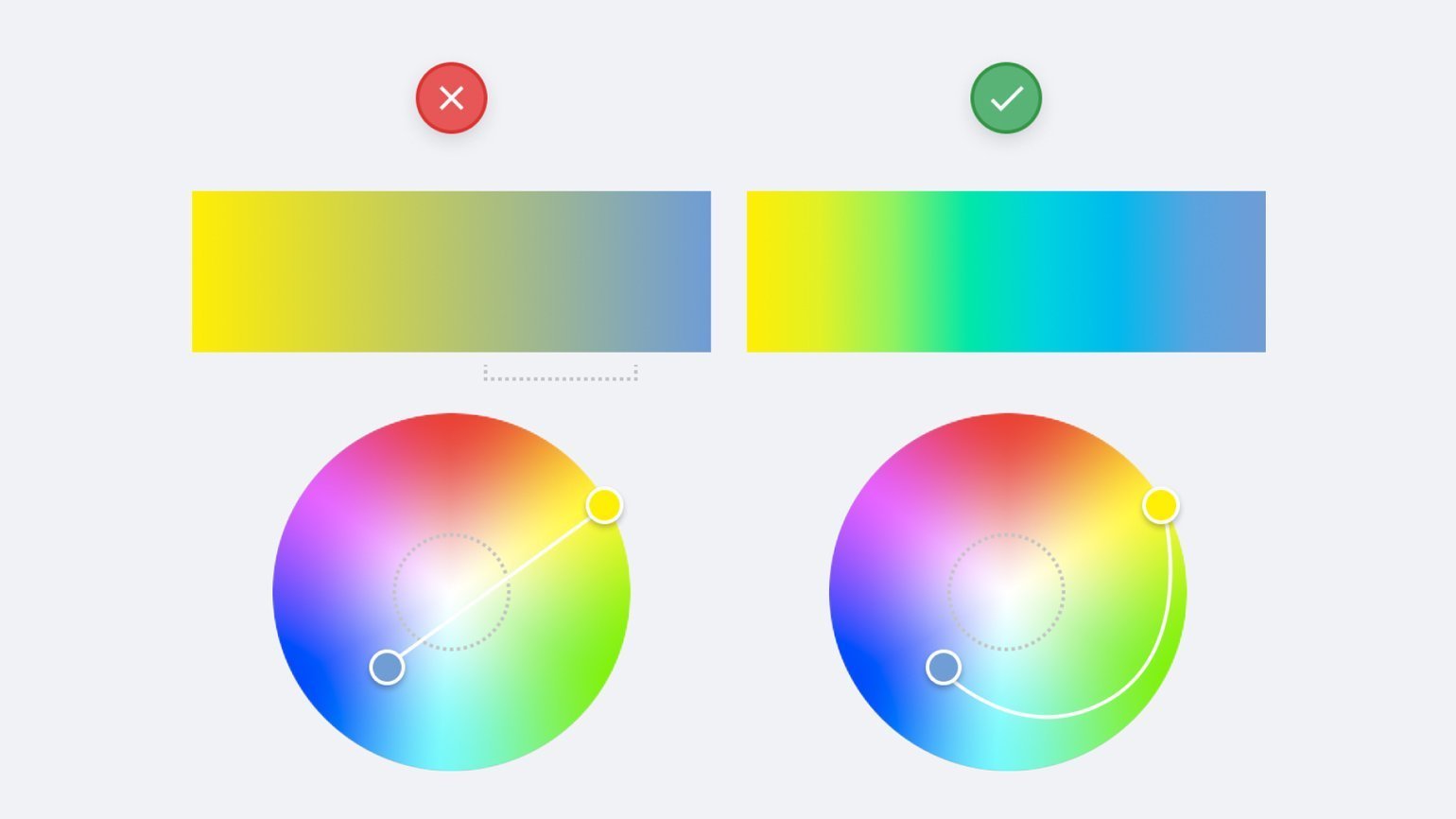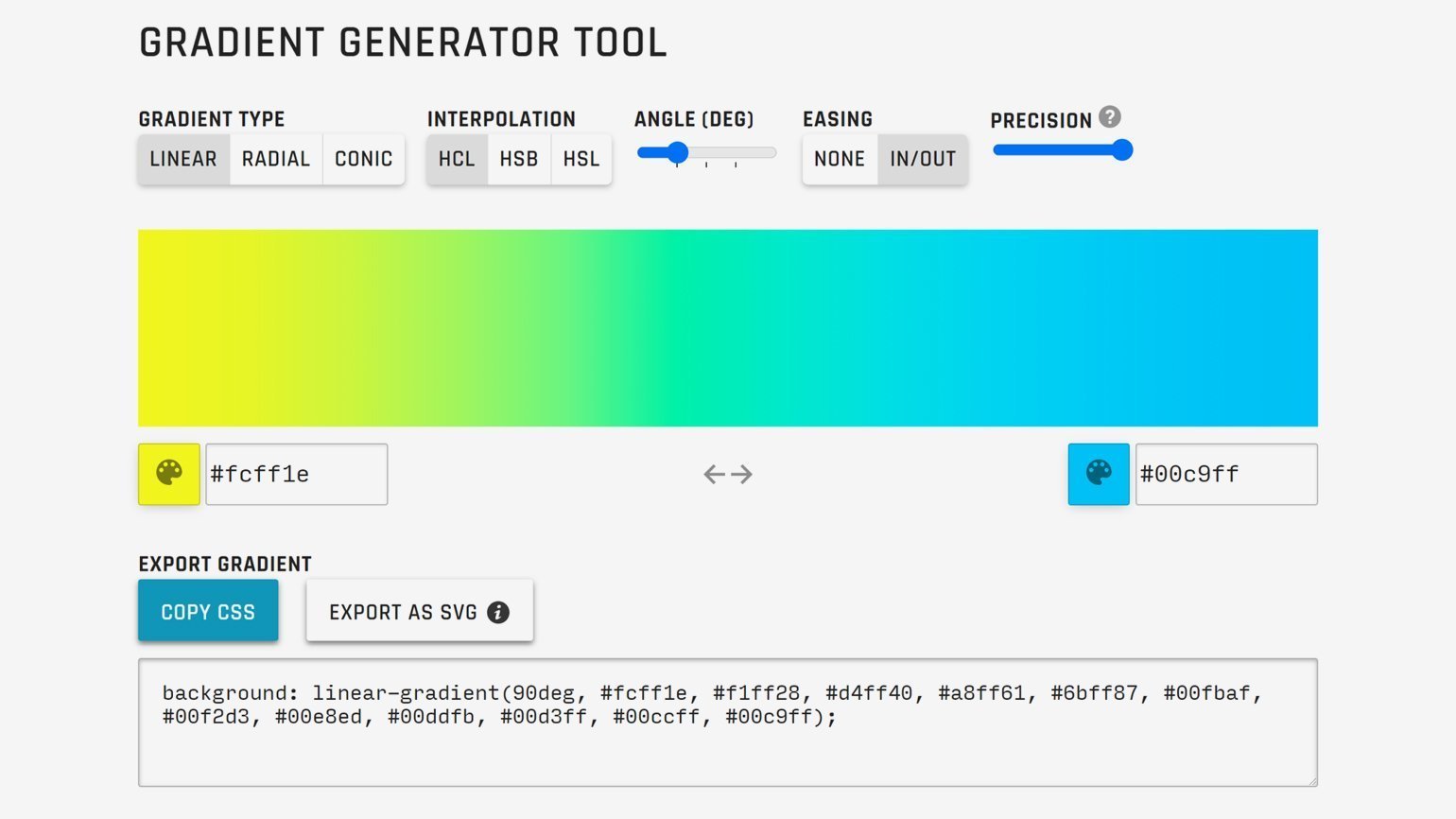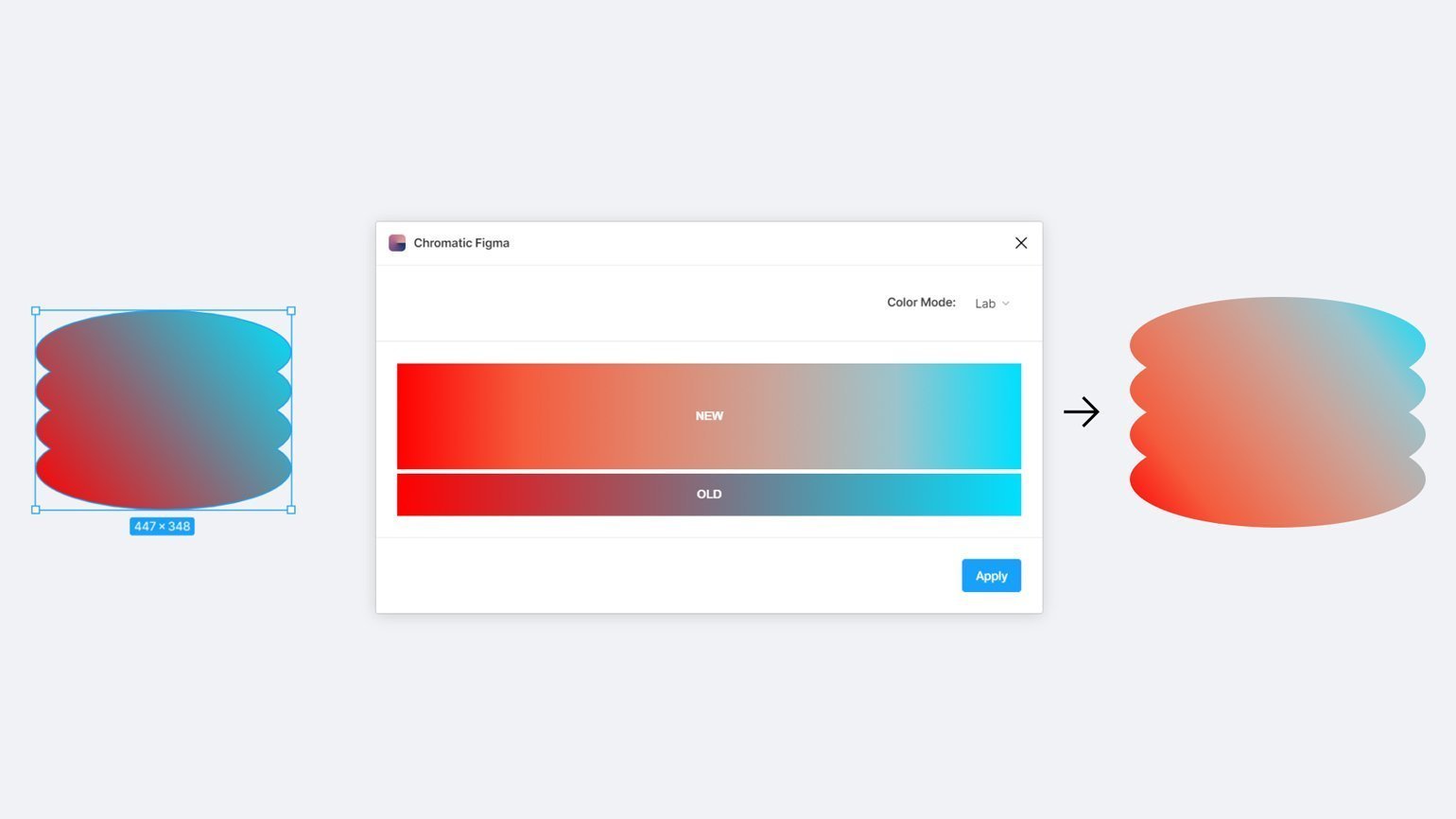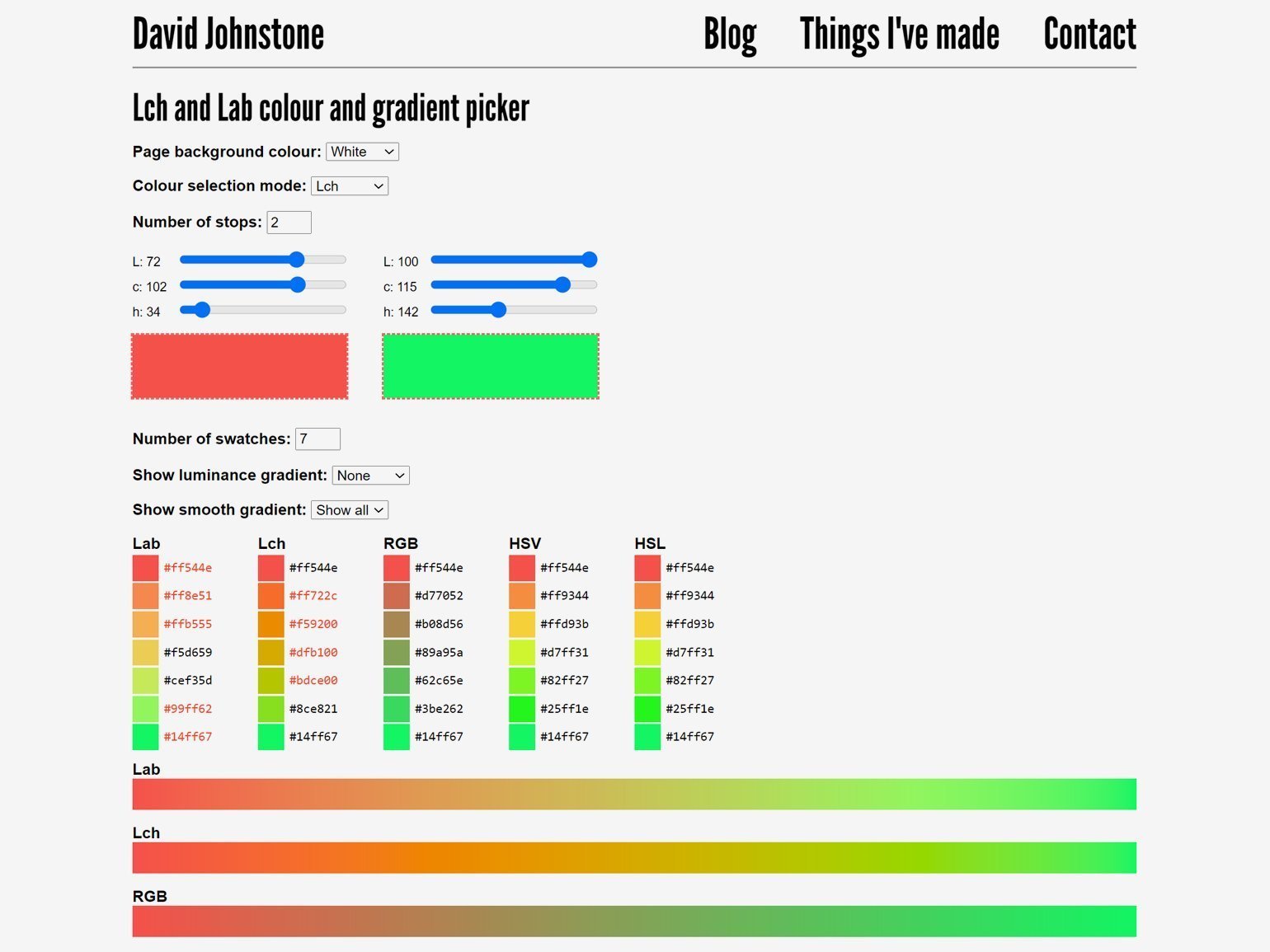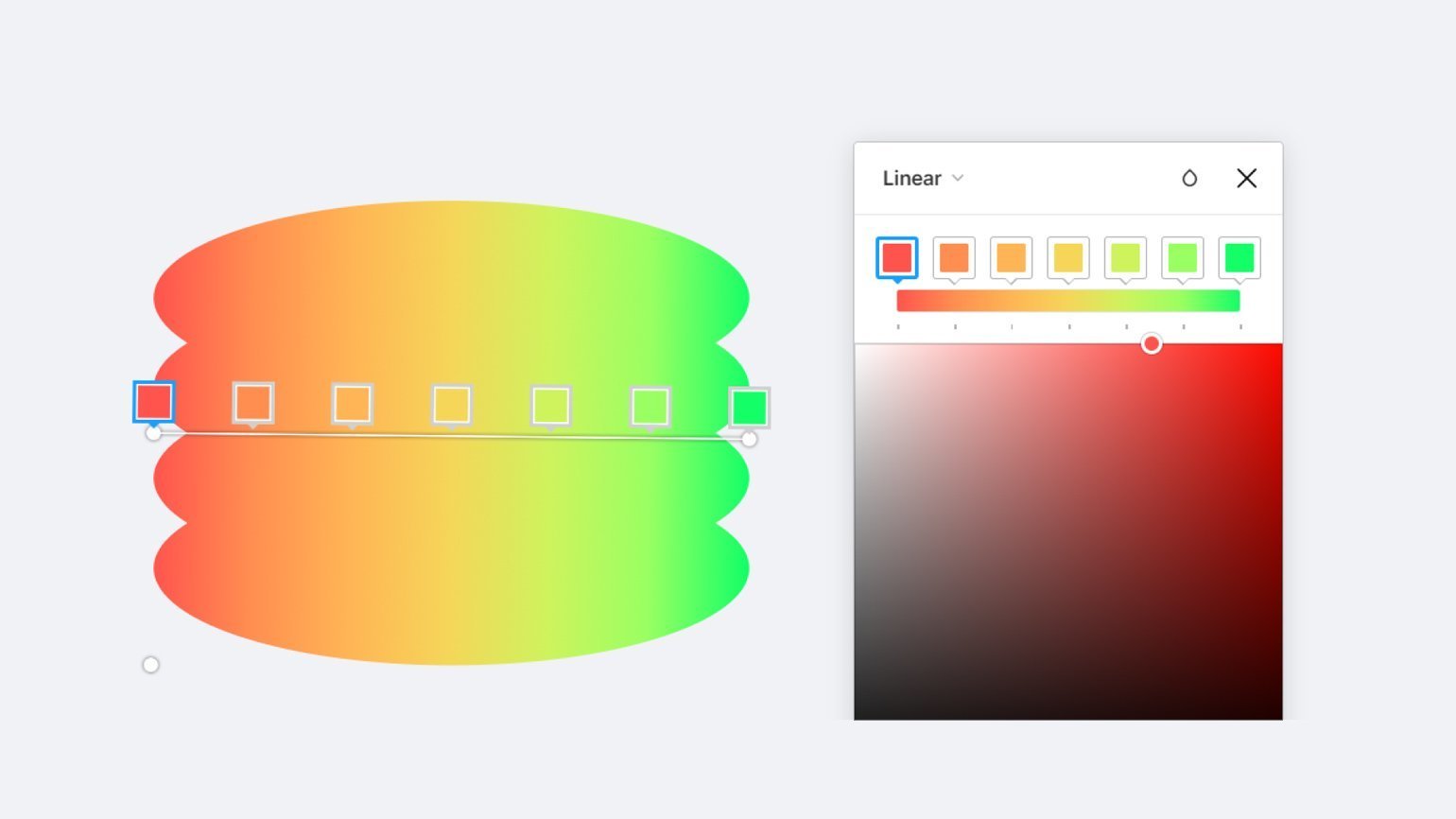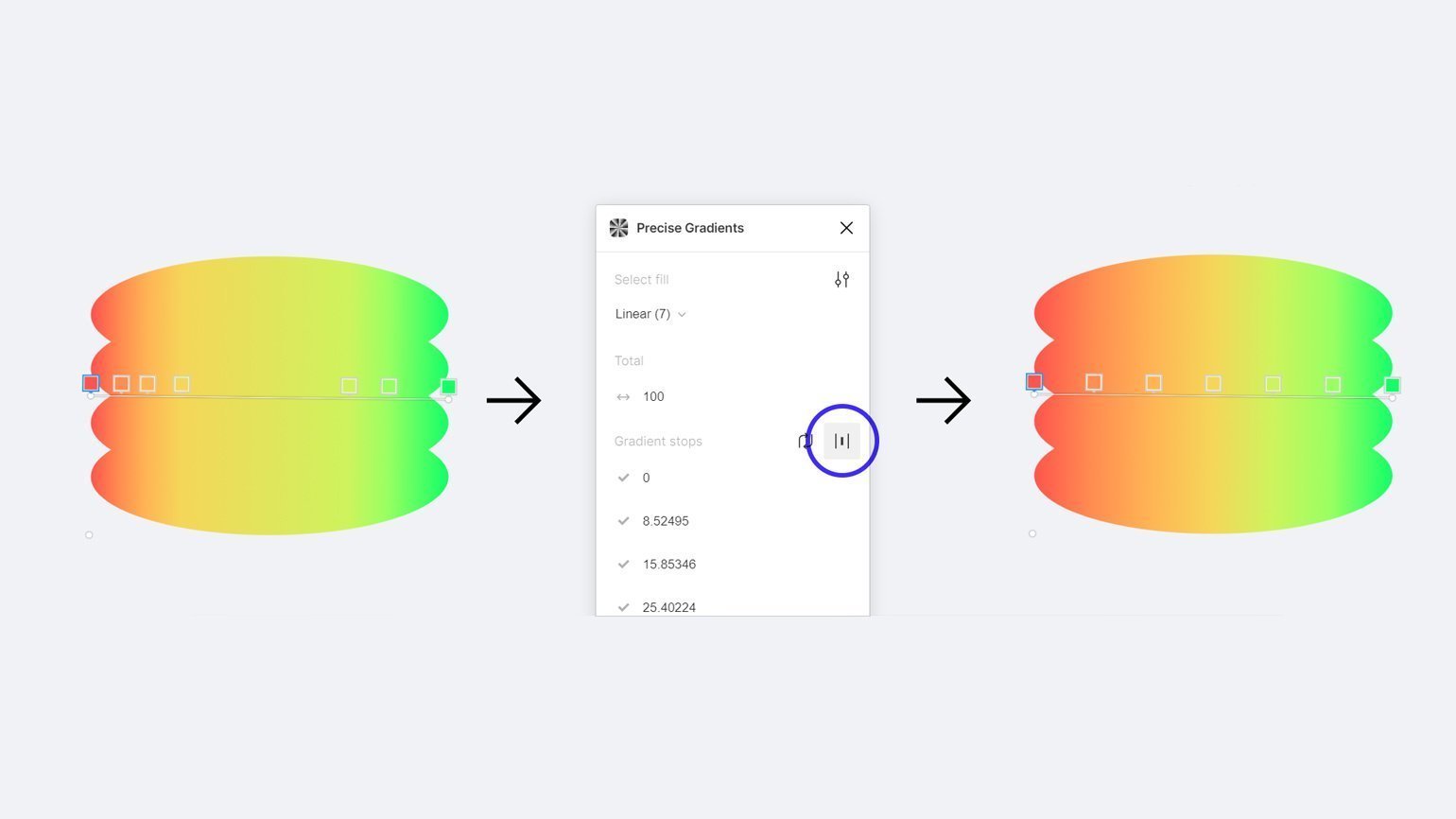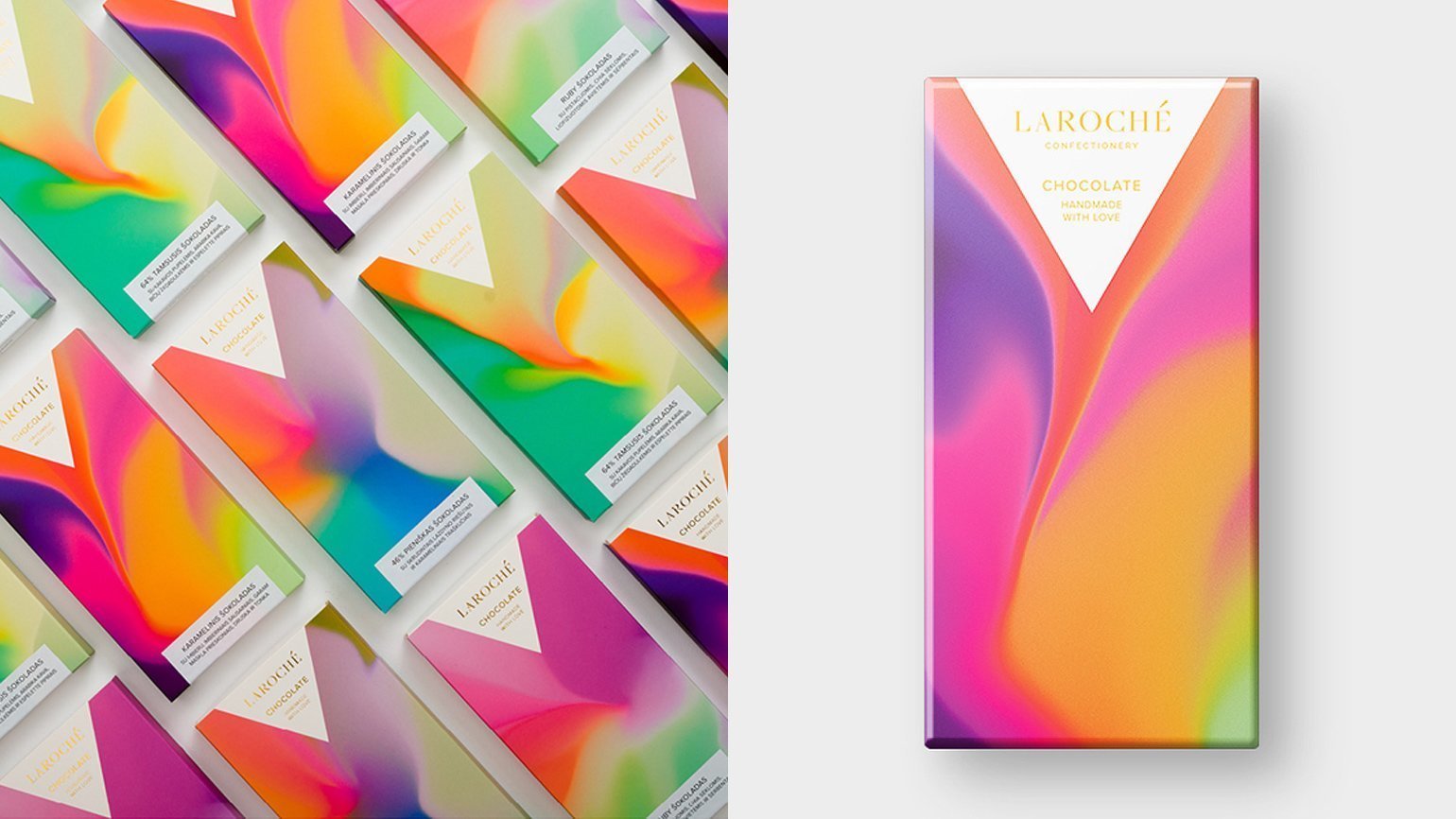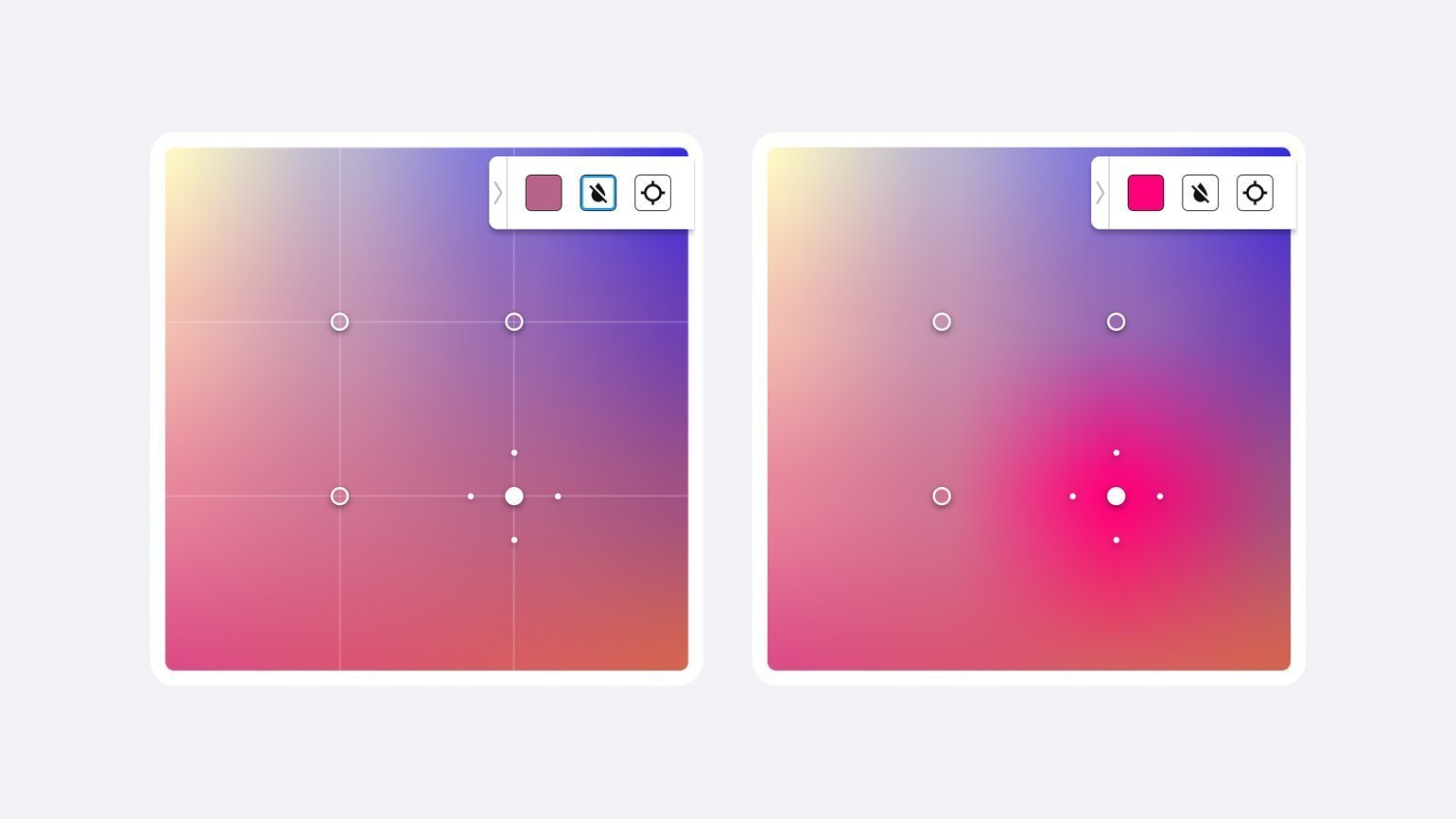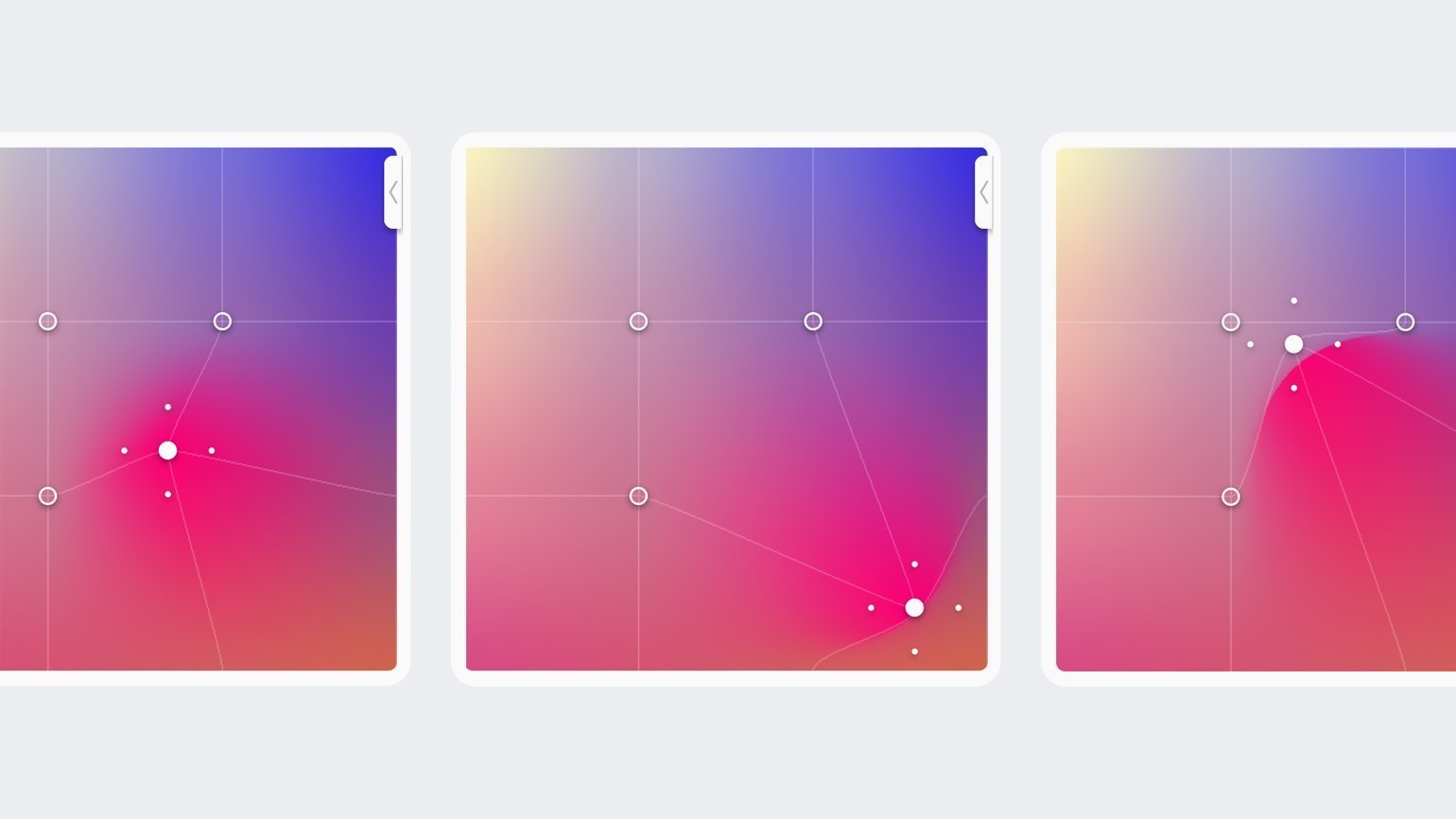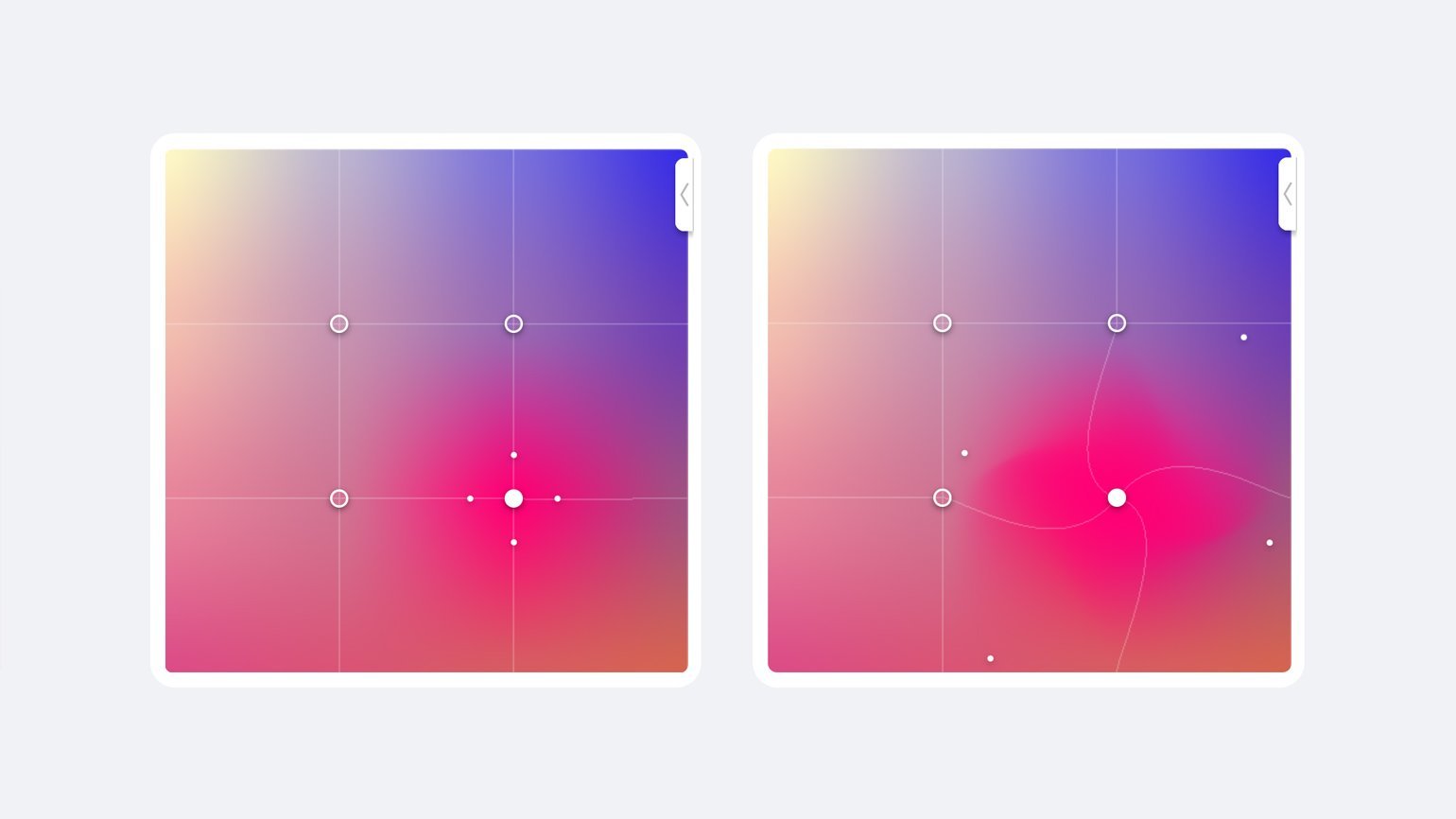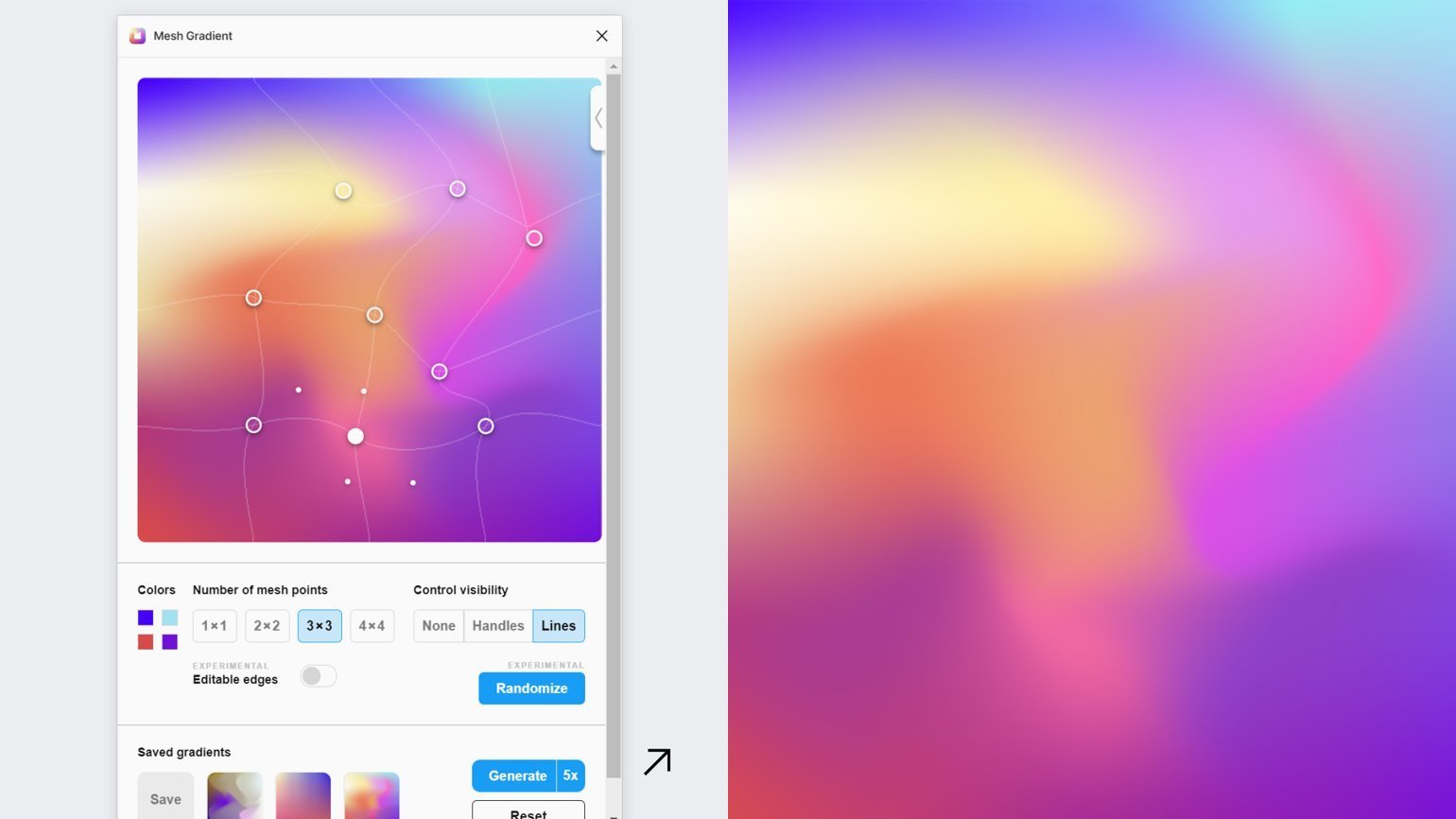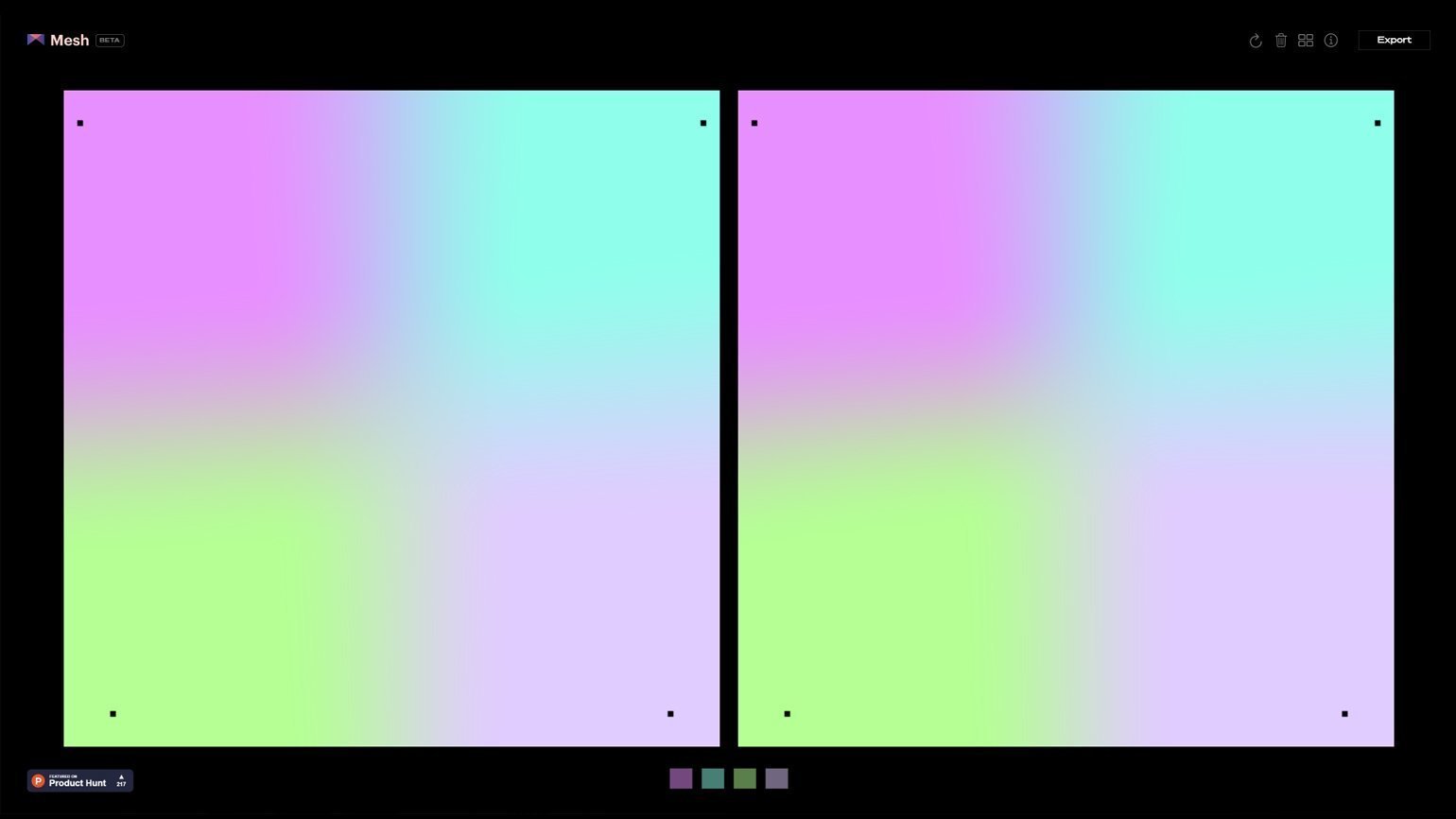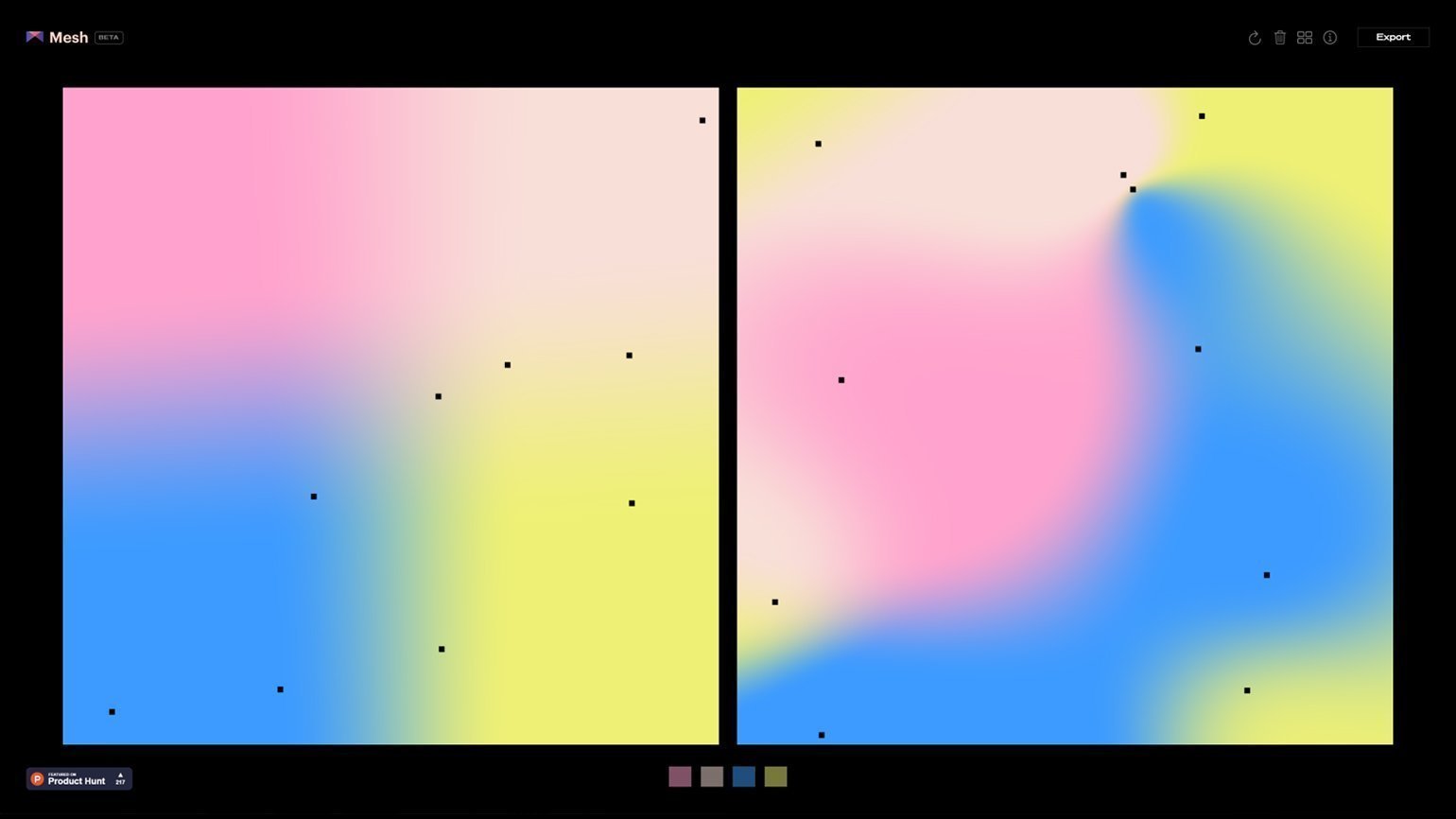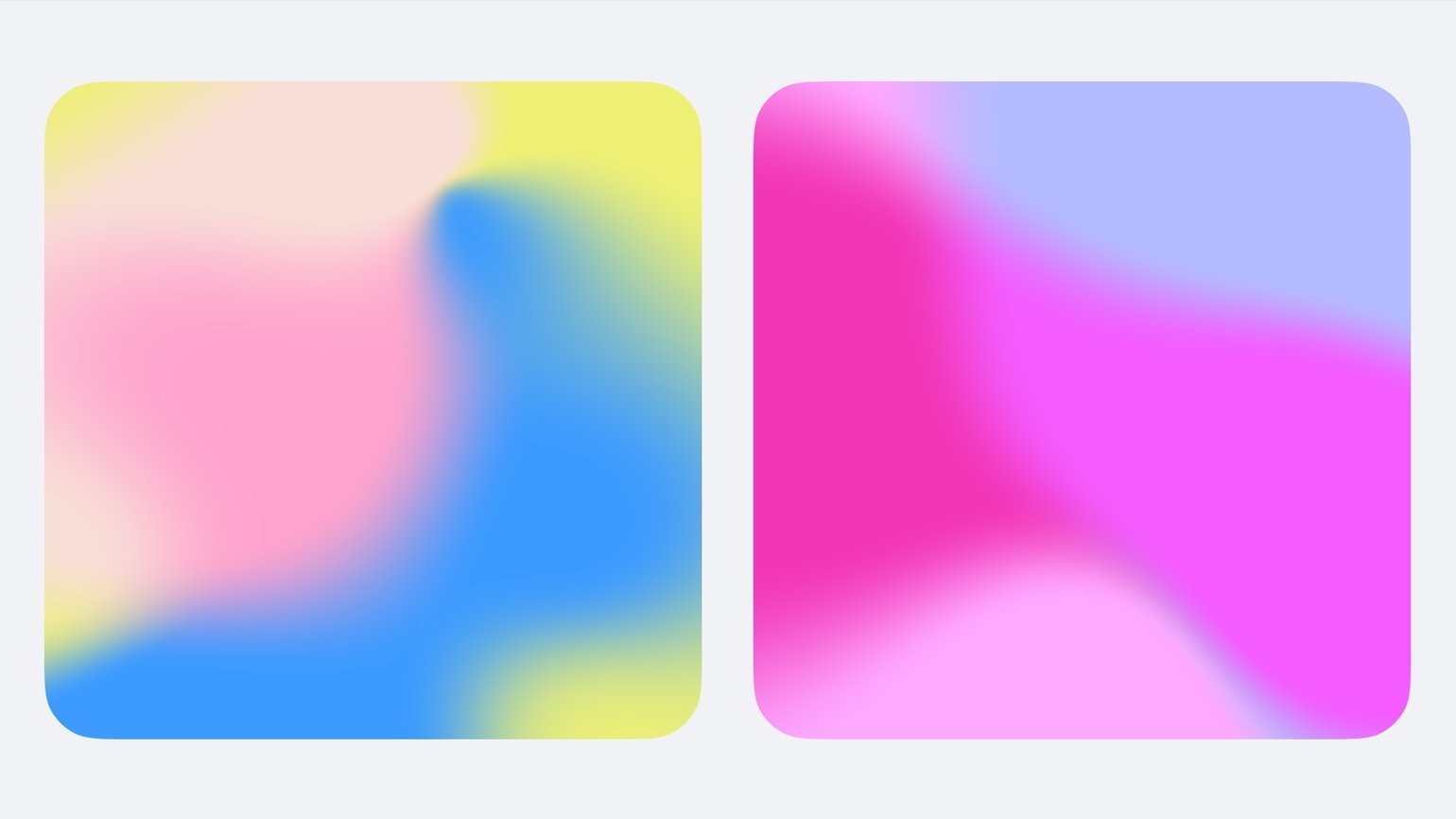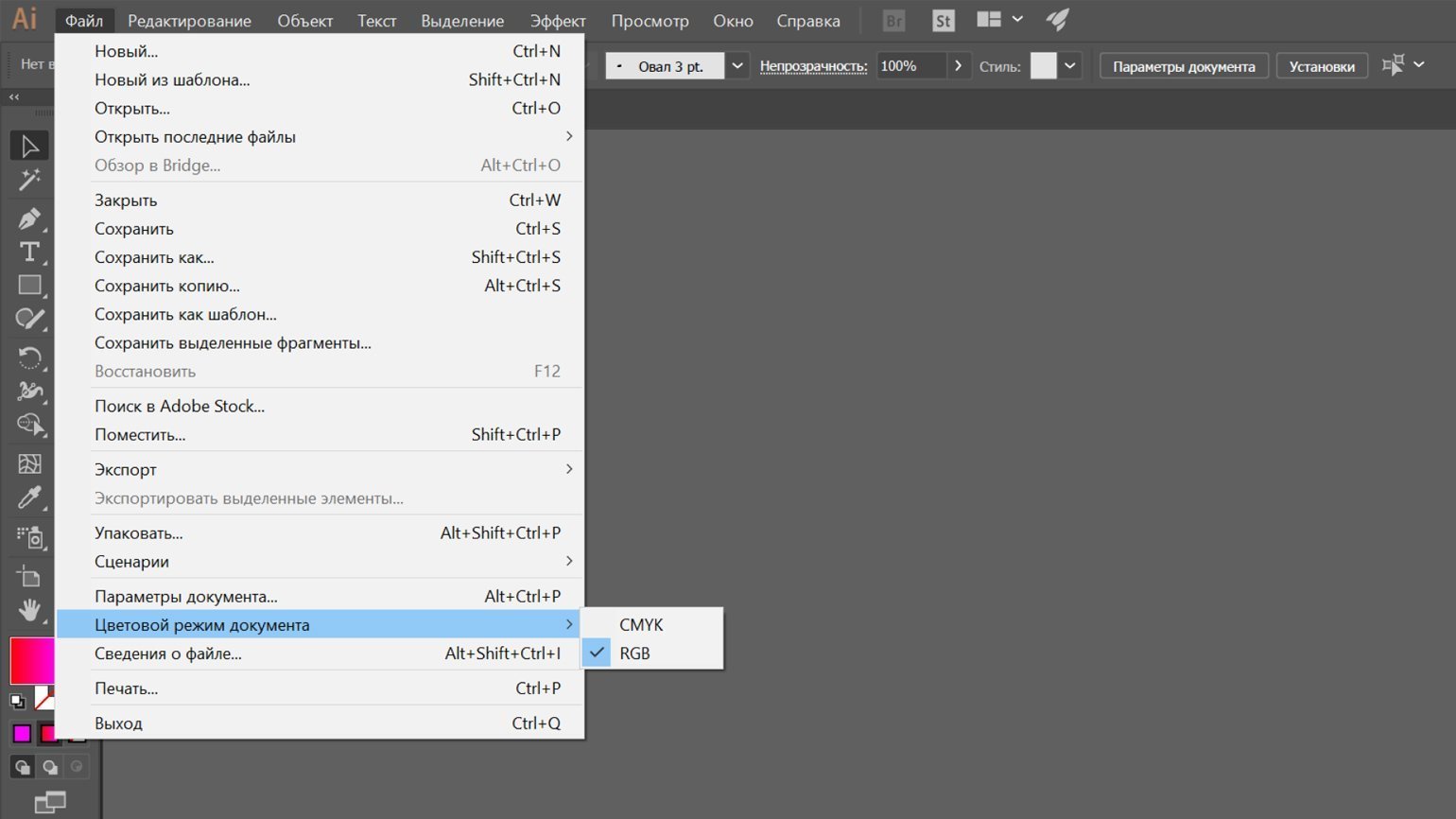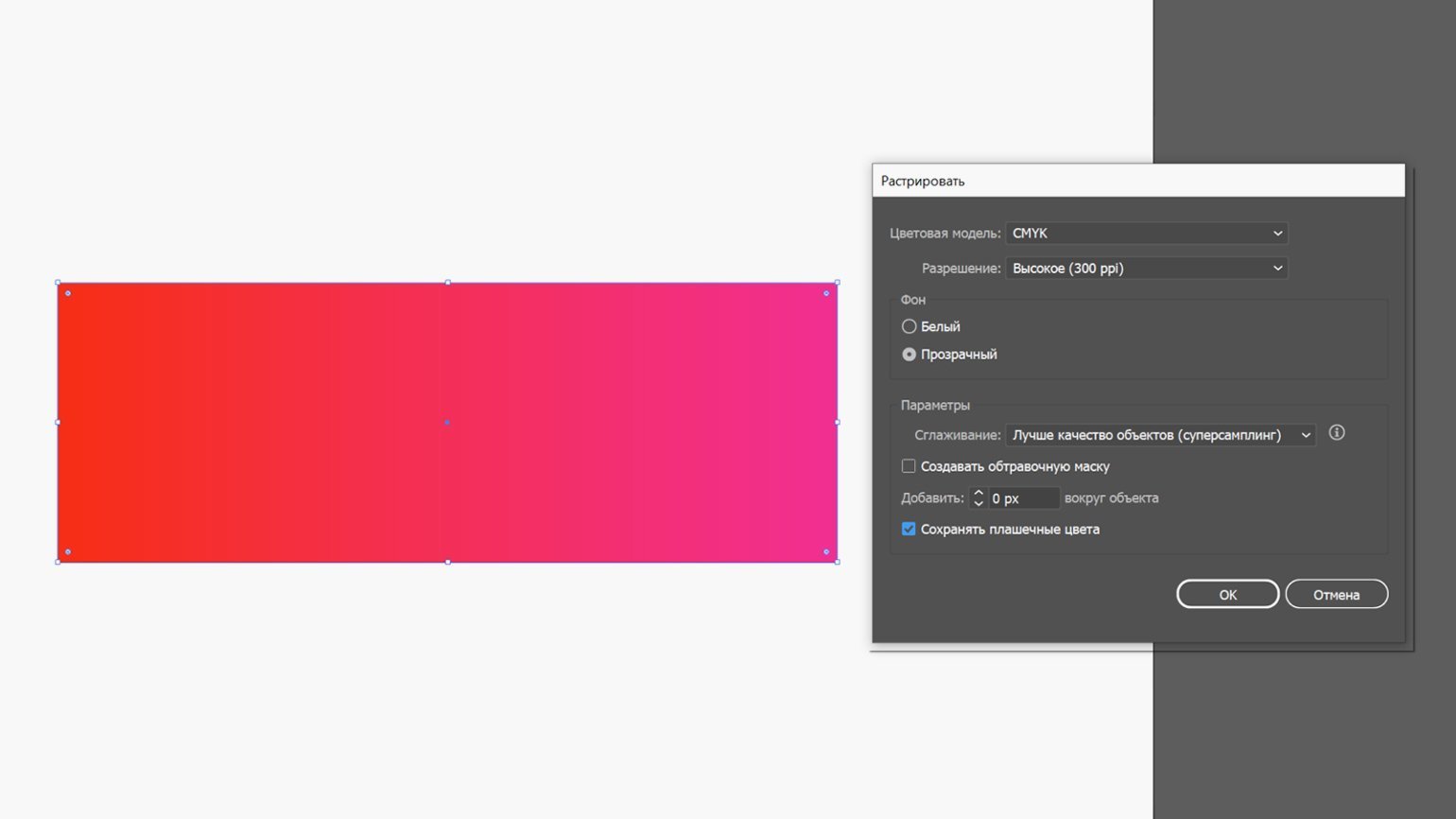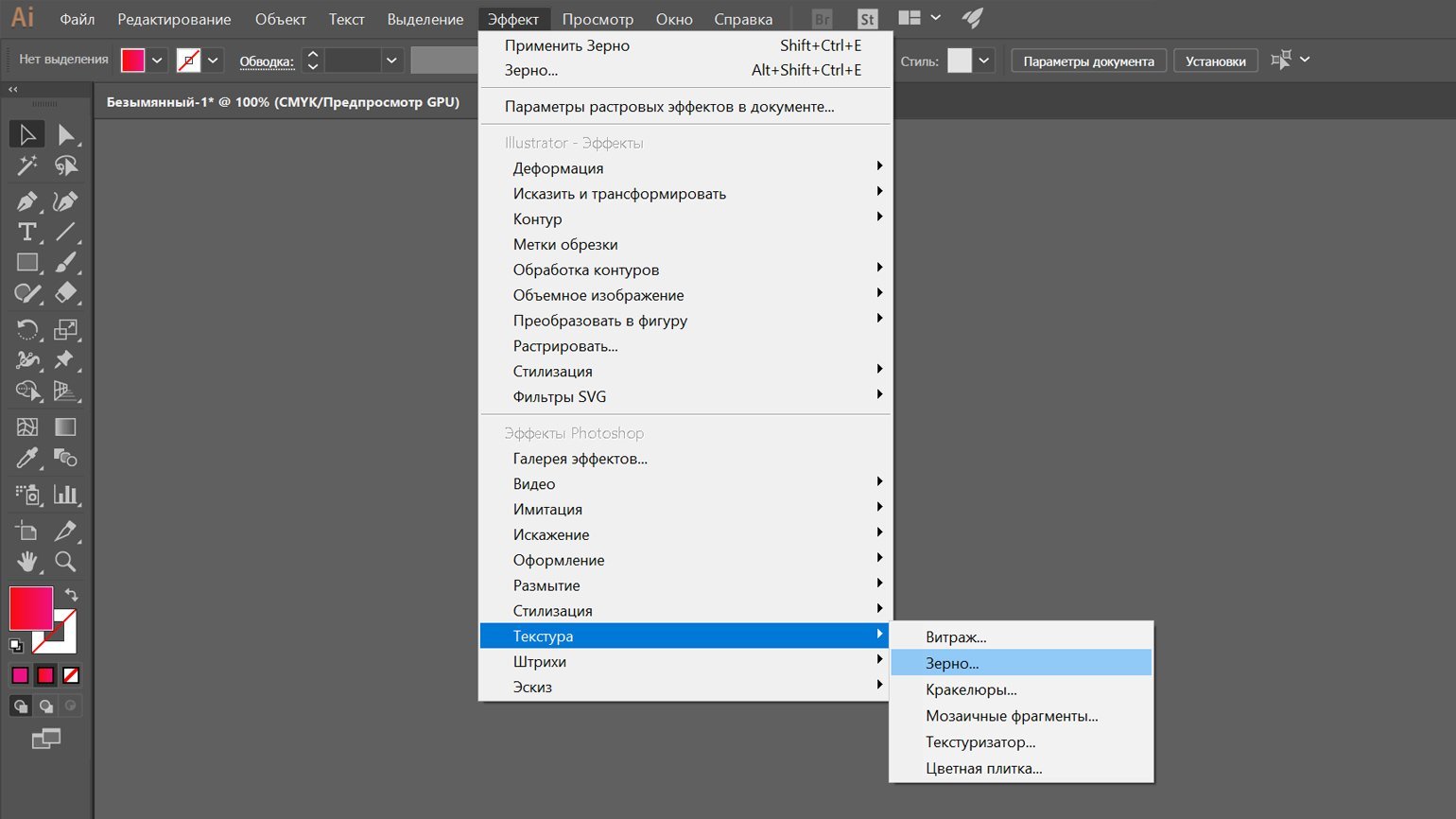Градиент что это такое цвет
Несколько слов о градиентах
Всем привет! Сегодня хочу поговорить немного о градиентах, популярных сайтах, предоставляющих пользователям возможность выбирать и/или генерировать их, а так же, о нескольких градиентах, которые я люблю и применяю в различных проектах. Возможно, кому-то из вас они тоже понравятся.
Сегодня мало кто не знает, что такое градиенты и как их применять в разработке. Если верить статьям, то в 2018 году, применение ярких и насыщенных градиентов — это некий тренд.
Что такое градиент?
Давайте, для галочки, вспомним, что такое градиент.
Градие́нт (от лат. gradiens, род. падеж gradientis — шагающий, растущий) — вектор, своим направлением указывающий направление наибольшего возрастания некоторой величины <\displaystyle \varphi >\varphi, значение которой меняется от одной точки пространства к другой (скалярного поля), а по величине (модулю) равный скорости роста этой величины в этом направлении
Градиенты применяются в различных сферах, но нас интересует сфера веб-разработки, где градиенты часто применяются в качестве основного фона сайтов и различных контейнеров, линий, цитат, блоков и даже текста.
Форма записи градиентов в css
Давайте коротко рассмотрим, из чего же состоит классический градиент.
Градиент может быть записан двумя способами:
background: linear-gradient(36deg, #0dd3ff, #0389ff, #1c79c0);
background-image: linear-gradient(36deg, #0dd3ff, #0389ff, #1c79c0);
Какую форму записи использовать — решать вам.
В коде, приведенном выше, мы указали три значения свойств background:
Все значения разделяются запятыми, а количество цветов может быть абсолютно любым, от двух до бесконечности. Но, разумеется, в пределах разумного.
Написание цвета градиентов
Цвет градиента может быть записан любым доступным обозначением:
Вы также можете указывать цвета в процентном соотношении, добавив после цвета %. Например, rgb(0, 0, 0) 0%, rgb(255,255,255) 100%.
Вот собственно и все базовые знания, необходимые для применения градиентов в веб-разработке. Но наверняка не все знают, что градиенты можно использовать и в других случая. Ниже о них.
Градиенты с изображениями
Для записи комбинированного градиента, с картинкой в качестве фона, можно использовать и другие свойства background. Давайте рассмотрим на двух примерах:
В первом примере мы создали градиентный фон (пример 1), а во втором добавили изображение и наложили на него наш градиент (пример 2).
Градиент для текста
Иногда хочется сделать текст ссылки или заголовка более ярким, заметным и/или заменить обычный текст на какую-нибудь картинку. CSS позволяет нам это сделать, используя следующие свойства:
Аналогичные действия можно совершать, заменив градиент на ссылку с изображением.
Главное помните, что некоторые свойства поддерживаются не всеми версиями браузеров. Проверить совместимость можно на сайте Can I use
Объединение градиентов CSS в режиме Background Blend Mode
Такие функции, как linear-gradient(), radial-gradient(), и repeating-linear-gradient(), repeating-radial-gradient() и другие разновидности имеют широкую поддержку и более стандартизированный синтаксис во всех современных браузерах. Однако, свойство background также может включать в себя более одного градиента, причем каждая функция разделяется запятой. Lea Verou продемонстрировала впечатляющие модели — паттерны, которые могут быть созданы с помощью этой техники: от шахматных досок, до кирпичей, до звезд. Но теперь, когда у нас есть свойство background-blend-mode, мы можем создать новые градиенты и шаблоны. Примеры ниже.
Спектральный фон
Наложим три градиента, чтобы создать фон с почти полным спектром цветов, который можно отобразить на мониторе.
.spectrum-background <
background:
linear-gradient(red, transparent),
linear-gradient(to top left, lime, transparent),
linear-gradient(to top right, blue, transparent);
background-blend-mode: screen;
>

И вот у нас уже получился разноцветный фон. Создание подобного эффекта ранее было возможно только с изображением, вес которого составлял бы десятки килобайт. Но мы только что воспроизвели этот эффект через CSS менее чем на 200 байт, не говоря уже о сохранении HTTP-запроса.
Создаем плед на css
Мы также можем создать интересные шаблоны с градиентами при помощи background-blend-mode.
.plaid-background <
background:
repeating-linear-gradient(
-45deg,
transparent 0,
transparent 25%,
dodgerblue 0,
dodgerblue 50%
),
repeating-linear-gradient(
45deg,
transparent 0,
transparent 25%,
tomato 0,
tomato 50%
),
repeating-linear-gradient(
transparent 0,
transparent 25%,
gold 0,
gold 50%
), white;
background-blend-mode: multiply;
background-size: 100px 100px;
>
В итоге вот что у нас получилось,
Фон сайта с кружочками
Эффект ночного видения
Давайте теперь попробуем воссоздать еще один эффект с режимами смешивания CSS и сделать фотографию, как будто мы просматриваем ее через объектив очков ночного видения.
Возьмем обычное изображение 
и наложим на него радиальный градиент и градиент, который мы использовали при создании пледа — repeating-linear-gradient
.night-vision-effect <
background:
url(https://wallpaperbrowse.com/media/images/soap-bubble-1958650_960_720.jpg),
radial-gradient(
rgba(0,255,0,.8),
black
),
repeating-linear-gradient(
transparent 0,
rgba(0,0,0,.2) 3px,
transparent 6px
);
background-blend-mode: overlay;
background-size: cover;
>
И вот результат.
Сайты-генераторы градиентов
Ниже я приведу подборку сайтов, позволяющих генерировать те самые градиенты, делать из них canvas, png и svg форматы и копировать код для установки в ваши проекты.
И напоследок, хочу поделиться с вами своей подборкой градиентов, которые мне очень нравятся и которые я применяю в различных проектах и при разработке сайтов.
Всем удачи и приятного творчества. Пишите в комментариях свои любимые градиенты.
А давайте я вам расскажу про градиенты!

скрин финального результата
В этой статье я рассказываю о том, как я изобрел свой личный велосипед, рисующий градиент практически как в фотошопе. Сразу предупреждаю, алгоритм ужасно медленный и неоптимизированный. Оптимизацией и рассмотрением какого-нибудь популярного алгоритма градиента я собираюсь заняться во второй части статьи
Зачем?
Как-то захотелось мне реализовать программную отрисовку градиентов, максимально похожих на фотошоповские. Никакой конкретной цели у меня не было, так, интересная задачка на вечер. В качестве языка была выбрана Java. Важной идеей было то, что я хотел написать этот алгоритм именно своими силами, не подглядывая в чужие алгоритмы.
Что должно было получиться
Метод drawGradient() должен работать следующим образом: мы задаем координаты и цвета двух точек, после чего поверх всего изображения рисуется градиент. Примерно так:
На данном рисунке точка A имеет координаты (55; 20) и цвет 0xff2e2e2e, а точка B — координаты (175; 180) и цвет 0xffb5b5b5. не забываем, что начало координат находится в левом верхнем углу, а ось Y направлена вниз.
Начинаем разбираться
В качестве эталона я взял градиент из фотошопа с прошлого скриншота. Как можно заметить, градиент состоит из трех частей: 
Красная часть должна быть залита цветом точки А, зеленая — точки B, а цвет каждого пикселя оставшейся зоны должен вычисляться в зависимости от расстояния от него до прямых c и d.
Думаю очевидно, что нам нужен алгоритм, который будет определять расстояние от любого пикселя до прямых c и d. Также нужен способ для определения того, какой пиксель лежит в «красной» области, какой в «зеленой», а какой в оставшейся области.
Вспомним школьный курс геометрии и нарисуем следующую иллюстрацию для случайного пикселя E:
На данном рисунке AF — расстояние от пикселя E до прямой a. И, соответсвенно, FB — расстояние до прямой b. Именно эти расстояния и будут определять цвет пикселя. И тут же решается и проблема с определением того, к какой области относится пиксель. Тут все очень просто. Если AF + FB > AB, значит пиксель лежит либо в красной, либо в зеленой зоне. Чтобы определить в какой именно, сравним AF и FB. Если AF > FB, значит пиксель лежит в зеленой зоне, иначе в красной. Вот такая математика.
Итак, наша задача найти AF и BF. Сконцентрируемся на AF, по теореме Пифагора выходит, что:
Так, квадрат длины AE мы можем узнать из той же теоремы Пифагора, благо нам известны координаты точек A и E. Получается вот так:
Осталось найти только EF. Это немного потруднее, но ничего страшного. Так как наш отрезок EF представляет собой высоту треугольника, опущенную на сторону AB, нам поможет формула нахождения высоты. Выглядит она так:
А p — это одна из самых вводящих в заблуждение вещей. Это не периметр, а полупериметр. Помню пару раз совершал в школе фэйлы по этому поводу. Считается так:
AB и EB подсчитываем точно также как и AE — исходя из координат.
Итак, алгоритм подсчета AF как на ладони:
1. Рассчитываем AE, EB и AB
2. Рассчитываем p
3. Рассчитываем EF
4. Рассчитываем AF
Алгоритм для BF аналогичен, не буду его расписывать.
Самое время покодить!
Я решил создать класс, который представляет обертку для BufferedImage, назовем его EditableImage. И в этом классе, по моим прикидкам, должны были быть следующие методы:
Тут и далее все цвета в моем коде задаются в виде int, который имеет следующий вид:
Идея с классом удобна тем, что если я потом захочу реализовать еще какие-нибудь фишки кроме градиента, это будет легко сделать.
Начнем со вспомогательных штук, которые к градиенту не имеют отношения
Данную программу можно скомпилировать уже на этом этапе, но она покажет нам просто черную картинку. Самое время написать метод для градиента!
У меня получилось вот так:
Обратите внимание что я применяю функцию модуля — Math.abs() везде, где есть хоть малейшая вероятность того, что в функцию нахождения квадратного корня — Math.sqrt() может попасть отрицательное число. В противном случае у нас появятся артефакты.
Осталось только разобраться с методом interpolate и дело в шляпе. Он должен принимать начальный цвет, конечный цвет и число progress, которое может быть от 0 до 1 и которое определяет долю каждого цвета. Например если progress = 0, возвращается начальный цвет, если progress = 1 — конечный цвет, а если progress = 0.5 — средний цвет между начальным и конечным. Задача ясна, метод написан:
Давайте глянем на результат!
Уже неплохо, но наш использует линейную интерполяцию, а в фотошопе в ходу определенно какая-то другая.
Про интерполяции
Посмотрите внимательно на картинку. Левый градиент нарисован нашим алгоритмом, правый — фотошопом. На каждой строке стоит красная точка. И чем темнее строка, тем точка левее: 
Как видно, линия у нас прямая, как рельса. Надо это исправлять. Вот тут я так ничего дельного не придумал и решил подсмотреть в интернете. Нашел статью на хабре, в которой описаны некоторые виды интерполяции и даже код есть: habrahabr.ru/post/142592
Ну что, реализуем косинусную интерполяция! Во первых добавим в класс EditableImage две константы:
Во вторых перепишем немного метод interpolate, чтобы ему на вход подавалась одна из этих констант:
Затем в список параметров метода drawGradient добавим int interpolation и в строчку вызова метода interpolate добавим эту переменную:
И в завершение в классе GradientPanel перепишем вызов метода drawGradient, добавив в него INTERPOLATION_COS
Вот что получилось с этим методом интерполяции: 
Хм, выглядит неплохо, но в фотошопе линия явно не такая кривая. Что же делать? То слишком прямая, то слишком кривая… А что если сделать среднее из этих двух крайностей?
Отличная идея, добавляем константу INTERPOLATION_COS_LINEAR = 2
А в код метода interpolate добавляем еще один else if:
И о чудо, получилась практически полная копия градиента из фотошопа!
Сами поглядите: 
Наша слева.
А вот вам две картинки с верхнего скриншота, совмещенные в одну. Видно, что интерполяция практически одинаковая, отличия можно свалить на погрешности при округлениях:
Ура, мы сделали градиент как в фотошопе, хоть и гораздо более медленный.
Исходники и jar
На этом я заканчиваю первую часть. Во второй части я постараюсь оптимизировать алгоритм так круто, как только смогу. И реализую какой-нибудь готовый известный быстрый алгоритм рисования градиента, а потом сравню его по скорости со своим.
Кстати, если у вас есть на примете быстрые алгоритмы рисования градиентов, оставляйте их в комментариях.
Работа с цветами и градиентами: инструменты и примеры
Дмитрий Уколов head of design Zephyrlab рассказывает про цвета и градиенты. Откуда они к нам такие пришли, дам удобные инструменты для работы и покажу яркие примеры.
С самого начала плоские приглушенные цвета вызывали неоднозначные эмоции. Просто, спокойно и современно, но всё время оставалось чувство недосказанности. Плоский стиль вообще пришёл в режиме «это временно, просто переходный период, потерпи».
И действительно, этот тренд был объективной необходимостью перед обновлением стилистики, можно сказать, революции в сфере web-дизайна, которая происходила на фоне всё больших возможностей вёрстки и кодинга.
Кстати, градиент в эпоху «до флэта» использовался в основном в натуральных скевоморфичных текстурах, где он особо не бросался в глаза. Чистые градиентные переливы старались не использовать — считалось дурным тоном. Во времена повального увлечения плоским дизайном про градиенты забыли вовсе.
Сейчас же всё вернулось и с новой силой. Чистый градиент является мощным средством привлечения внимания, а удачные цветовые сочетания вытягивают стилистику сайта почти полностью. Объекты, иконки, символы и логотипы активно примеряют на себя различные сочетания.
Для поиска вдохновения и цветовых сочетаний можно воспользоваться сервисом webgradients.com — этоболее 200 вариаций и сочетаний.
materialui.co — удобный сервис с готовыми наборами. Не нужно наугад тыкать указателем в 17 млн. цветов с надеждой попасть с первого раза. Открываете сайт, кликаете на нужный цвет и копируете данные.
Светлые и белые фоны хорошо сочетаются в представлении товара или продукта, когда необходимо сохранить акцент на продукте и контрастном контенте и поддержать весь дизайн стилистически. Важно отметить, что почти всегда пастельный цвет будет хорошо сочетаться с паттерном или абстрактными геометрическими формами, поддерживающими стилистику. Хорошо в таких сочетаниях работают акценты и резкие переходы для форм захвата и CTA.
Чистые яркие цвета и контрастные сочетания пришли, наверное, из документации Гугл по материал-дизайну. Всё больше применяют дизайнеры подобные сочетания – зачастую проект только выигрывает от этого.
Градиенты: большой обзор
Рассказываем, какие бывают градиенты, как их создавать и как готовить к печати.
Оля Ежак для Skillbox Media
Градиенты используются в графическом, интерфейсном и информационном дизайне. Однако они не так просты, как хотелось бы: сложности могут возникнуть уже на этапе создания самого простого градиента и не закончиться даже при выводе на печать. Отдельная боль — столь модные сегодня mesh-градиенты. В этой статье мы расскажем всё, что вы должны знать о градиентах и работе с ними.
Из статьи вы узнаете:
Ведущий интерфейсный дизайнер в K&K TEAM, увлечён дизайном, технологиями и людьми. В свободное время ведёт Telegram-канал «Karoza Ҩ».
Цветовые градиенты
В графическом дизайне и искусстве градиенты используют для мягкого сочетания нескольких цветов или же в создании выразительных абстракций для рекламы или упаковки. Например, художник Филипе Пантоне использует экспрессивные градиенты в большинстве своих произведений. А приложение Instagram для своего логотипа выбрало сложный четырёхцветный градиент.
В интерфейсном дизайне у градиентов тоже множество применений: от чисто технических, когда нужно локально затемнить фон под текстом для лучшей читаемости, до декоративных — они делают дизайн более живым, помогают расставить акценты, привлечь внимание к наиболее важным блокам в интерфейсе.
Один из интересных приёмов использования градиентов можно увидеть на схеме санкт-петербургского метро, предложенной Ильёй Бирманом. Линии, которые соединяют переходы с одной станции на другую, на карте соединяются плавным переходом цвета при помощи градиента.
Создание градиентов
Технически создание простого градиента не составляет труда, достаточно выбрать цвета для перехода, направление и тип градиента: Linear (линейный), Radial (круговой, радиальный), Angular (угловой, конусный), Diamond (ромбовидный, алмазный).
В Figma для создания градиента нужно выделить фигуру, затем в свойстве Fill выбрать тип градиента.
Для настройки цветов выделите точку градиента и укажите её цвет и непрозрачность.
Чтобы задать направление градиента, надо выделить точку на конце отрезка градиента и передвинуть её. Если в этот момент удерживать клавишу Shift, направление градиента будет кратно 45°.
Если надо добавить ещё один цвет в градиент, то надо кликнуть по линии между двумя цветами в нужном месте. Для удаления цвета кликните по точке и нажмите Delete на клавиатуре.
Точки градиента можно передвигать до достижения нужного результата.
С помощью этих простых манипуляций получаются сложные и красивые градиенты из множества цветов с плавными переходами. Однако создать гармоничный градиент с первого раза может быть сложновато, поэтому иногда проще выбрать из готовых.
Выбор градиентов
В Figma для работы с градиентами используют плагины Webgradients и uiGradients.
Первым делом нужно установить плагины в Figma Community, для этого на странице плагина нажмите на кнопку Install в правом верхнем углу.
После установки вернитесь в свой проект, выделите любую фигуру, а затем запустите плагин.
Выбрать его можно через поиск, для этого нажмите клавиши Ctrl (⌘) и «/» одновременно, начните вводить название плагина и выберите нужный, кликнув по его названию. Либо можно нажать правую кнопку мыши на объекте, выбрать в открывшемся меню Plugins и кликнуть по названию плагина в появившемся списке. Первый вариант удобнее, если плагинов установлено много.
После запуска плагина достаточно выбрать подходящий градиент, который автоматически применится к фигуре.
В других редакторах градиенты часто добавляют в стандартные шаблоны, но можно воспользоваться веб-сервисом WebGradients, при помощи которого можно получить HEX-значения цветов градиента, CSS-код с параметрами или готовый к использованию файл PNG в размере 2400×2000 px.
Смягчение градиентов
При построении градиентов иногда возникает проблема слишком резких и заметных переходов, а ведь вся суть градиента в плавности. Такие градиенты надо смягчать, по-английски это называется Easing Gradients.
Особенно хорошо это заметно на градиентах от чёрного к прозрачному, которые добавляют поверх изображения для улучшения читаемости надписи.
Решить проблему жёстких переходов можно, добавив промежуточные точки в градиент, а также сместив точки градиента в более подходящее место.
Однако этот метод очень неудобный и долгий. К счастью, в Figma есть плагин Easing Gradients, который позволяет смягчать градиенты автоматически. После его установки нужно выделить фигуру и запустить плагин. В появившемся окне выберите Curve и Easy In Out, после чего нажмите Apply. Если вариант Easy In Out не устраивает, то в окне плагина можно менять настройки.
Если же необходимо смягчить градиент быстро, то существует второй плагин с похожим названием Easing Gradient, только без s на конце. После установки выделите фигуру и запустите плагин. Поскольку он не открывает окно, то получается быстрее, однако этот быстрый метод работает на градиентах только с двумя цветами.
Также для смягчения градиентов с дальнейшим экспортом в CSS используют веб-ресурс Easing Gradients, где в простом редакторе можно смягчить двухцветный градиент.
Грязные градиенты → чистые градиенты
При построении градиента между некоторыми насыщенными цветами возникает область сероватого оттенка посередине. Связано это с внутренним устройством RGB-пространства. Выглядит такой градиент грязно.
Убрать ненасыщенную область сероватого оттенка можно несколькими методами.
Промежуточная точка
Во-первых, проблему можно решить вручную, добавив в градиент промежуточный цвет. Для этого нужно поставить точку посреди градиента, а затем повысить её насыщенность.
Увеличивать насыщенность можно на глаз, передвигая кружок на цветовом поле. А можно перейти в режим HSB и увеличить значение параметра S (Saturation — насыщенность) — это позволит сохранить цветовой тон и яркость без изменений.
По сути, в этом случае градиент будет строиться не по прямой от одного цвета к другому, а с использованием промежуточных точек ближе к краям цветового круга.
По дуге
Когда мы строим градиенты по прямой, линия проходит через ненасыщенную середину, поэтому градиенты лучше строить по дуге.
UI Gradient Generator строит градиенты по дуге автоматически. Сервис сам сделает плавный цветовой переход, обойдя ненасыщенную середину круга RGB.
Для более качественного градиента переключите параметр Easing (смягчение градиента) на In/ Out, а Precision (количество промежуточных точек градиента) выберите максимально возможный. Далее градиент можно перенести в Figma вручную, копируя каждый цвет, либо скачать SVG-файл с градиентом через кнопку Export as SVG. Этот векторный файл нужно перетащить мышью в графический редактор. Если свойство градиента требуется перенести на другой объект, то выделите в Figma объект с градиентом, в свойстве Fill выделите градиент и нажмите Ctrl (⌘) + С. Затем выделите другой объект и нажмите Ctrl (⌘) + V.
Для разработчиков, которым нужно вставить градиент на сайт при помощи CSS, сервис создаёт код, который можно скопировать.
RGB → LAB
Раз проблема грязных градиентов связана с устройством RGB, то можно воспользоваться альтернативным цветовым пространством LAB. Оно спроектировано с учётом восприятия цветов глазом человека, поэтому градиенты будут не только плавными, но и с понятной логикой перехода цветов.
В Figma градиенты исправляются через плагин Chromatic Figma. Выделите фигуру с градиентом, запустите плагин Chromatic Figma, выберите Fix Gradient и нажмите Apply.
В качестве альтернативного метода создания градиента в LAB можно воспользоваться инструментом Lch and Lab colour and gradient picker Дэвида Джонстона.
Выберите два цвета, между которыми надо проложить градиент, и введите желаемое количество ступеней. Чем больше ступеней, тем более плавным будет переход.
Затем перенесите цвета из колонки Lab в редактор.
В Figma для того, чтобы расставить точки градиента на равном расстоянии, можно использовать плагин Precise Gradients. Сначала расставьте точки на случайном расстоянии, сохранив порядок цветов, затем запустите плагин и нажмите на иконку выравнивания, которая расположена в строке Gradient stops справа.
Сетчатые градиенты
Сетчатый градиент — сложный градиент на основе двухмерной сетки, также он называется mesh-градиентом. Создавать такой градиент нужно в специальных редакторах, поскольку добиться чего-то подобного с помощью комбинации простых градиентов, о которых мы говорили выше, невозможно: наложение множества градиентов приведёт к искажению цветов, и результат сложно будет назвать красивым.
В 2020–2021 годах мода на сетчатые градиенты набрала обороты — они действительно выглядят очень эффектно, и поэтому не удивительно, что дизайнеры их любят.
Естественно, как и с обычными градиентами, сетчатые можно выбрать из наборов готовых, например на meshgradients.design или products.ls.graphics. Но с точки зрения уникальности гораздо эффективнее делать mesh-градиенты самостоятельно.
Плагин Mesh Gradient в Figma
Для создания сетчатого градиента в Figma нужно использовать плагин Mesh Gradient. На плоскости устанавливаются опорные точки, которые будут «вершинами» градиента — краска по ним будет «стекать», смешиваясь с краской с других «вершин». На краях плоскости точки установлены по умолчанию.
Рассмотрим интерфейс плагина. В нём можно настроить размер сетки, цвета из углов градиента, отображение элементов управления, а также управление опорными точками mesh-градиента. Для ленивых сделана кнопка Randomize, которая создаёт случайный сетчатый градиент.
Чтобы включить отображение сетки, проходящей через опорные точки, в параметре Control visibility нужно переключиться на режим Lines. Параметры опорной точки: положение, цвет, регулировки сетки.
Цвет градиента по умолчанию задаётся исходя из начального положения опорной точки в сетке и значений цветов на углах — всё это можно менять, что повлечёт изменение градиента.
Положение точки: чем ближе точка к соседней или краю сетки, тем грубее переход, чем дальше — тем плавнее. Ну и, естественно, это положение влияет на место, откуда краска будет разливаться по сетке.
Регулировки сетки: по умолчанию точки расположены на углах внутреннего квадрата, однако их положение можно изменять. Это влияет на то, насколько сильно и в каком направлении будет распространяться цвет точки. В отображении Lines хорошо заметно, как регулировки влияют на форму сетки.
Теперь остаётся только нарисовать красивый градиент, используя положение точек и цвета углов. Можно добавить дополнительные точки. Затем выберите размер в правой части кнопки Generate: размер « 1x» создаёт файл в размере 512×512 px, размер « 5x» — 2560×2560 px. Теперь можно нажать на кнопку Generate.
В результате плагин создаст красивый сетчатый градиент в формате PNG. А если нажать на кнопку Save перед Generate, то он сохранится в коллекцию.
Веб-сервис Mesh
Принцип работы сервиса Mesh очень сильно отличается от плагина Figma. В нижней части экрана задаются цвета углов, а для создания градиента используются два окна.
В левом окне положение точки влияет на то, с какой силой она будет распространять цвет: чем ближе точка к углу, тем больше её цвета будет на градиенте в правой части. Положение точек в правом окне влияет на взаимодействие цветов друг с другом: чем точки ближе, тем переход более резкий, чем дальше — тем более плавный.
Чтобы добавить точку, нужно кликнуть мышью в произвольном месте, для удаления — нажать на точку, удерживая Shift. Минимальное количество точек — 4, максимальное — 11.
Описать работу сервиса сложнее, чем им пользоваться, поэтому просто переходите в Mesh и создавайте красоту. После создания нажмите Export в правом верхнем углу и сохраните градиент в размере 2000×2000 рх в формате PNG.
Подготовка градиентов к печати
Во-первых, лучше сразу перевести макет в цветовое пространство CMYK, потому что некоторых цветов из модели RGB в модели CMYK нет.
Переключение в режим CMYK в разных редакторах отличается, но мы остановим свой выбор на Adobe Illustrator как одной из самых популярных программ для графического дизайна и допечатной подготовки. Поэтому, открыв файл, выберите меню « Файл», перейдите в пункт « Цветовой режим документа» и кликните по CMYK.
Далее надо позаботится о том, чтобы градиент при печати не стал «ступенчатым». Иногда возникает неприятная ситуация, когда градиент на экране отображается нормально, но при печати вместо плавных переходы получаются резкими.
Некоторые специалисты по допечатной подготовке советуют растрировать градиент. По умолчанию градиент — элемент векторной графики, то есть код, который финальное устройство интерпретирует в графику. Некоторые принтеры плохо справляются с печатью таких градиентов. В случае растрирования градиент превратится в картинку ещё в графическом редакторе — каждый его пиксель будет иметь свой цвет.
В Adobe Illustrator для растрирования нужно выделить объект с градиентом, затем перейти в меню « Объект» и выбрать « Растрировать…», после чего нажать на ОК.
В дополнение к растрированию также рекомендуют добавить шум — он смажет градиент и сделает его более равномерным.
В Adobe Illustrator для добавления шума нужно выделить объект, затем перейти в меню « Эффект», выбрать в нем « Текстура» и затем « Зерно». В появившемся окне выставите степень зернистости и нажмите ОК.
Описанный способ растрирования градиента подходит для любых редакторов, не только для Adobe Illustrator. Но другие программы могут предложить и альтернативные методы. Их надо изучать на официальных ресурсах производителя программы, а также тематических форумах.
Стоит понимать, что после растрирования градиент нельзя будет редактировать, так что растрировать нужно непосредственно при допечатной подготовке, не раньше.
Как итог
Работа с градиентами требует не только отменного художественного вкуса и знаний колористики, но и серьёзной технической базы.
1. Не ограничивайтесь стандартными инструментами. При работе в Figma используйте плагины:
2. Если вы работаете с другим редактором или не хотите устанавливать плагин, то используйте онлайн-сервисы:
3. Не стоит и пытаться создать сетчатый градиент стандартными средствами. Используйте:
4. Прокачайте знания по теории цвета, в этом вам помогут наши материалы: